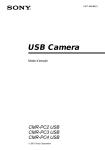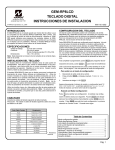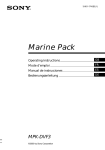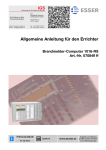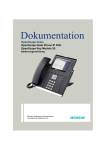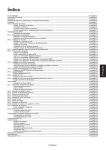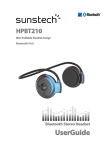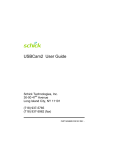Download Sony CMR-PC1 USB User's Manual
Transcript
3-065-554-13(1) USB Camera Operating Instructions GB Mode d’emploi FR Bedienung sanleitung DE Guía de instrucciones ES Istruzioni per l’uso IT CMR-PC1 USB 2000 by Sony Corporation English WARNING To prevent fire or shock hazard, do not expose the unit to rain or moisture. To avoid electrical shock, do not open the cabinet. Refer servicing to qualified personnel only. For the Customers in Germany Directive: EMC Directive 89/336/EEC.92/ 31/EEC This equipment complies with the EMC regulations when used under the following circumstances: • Residential area • Business district • Light-industry district (This equipment complies with the EMC standard regulations EN55022 Class B.) • Microsoft, MS, MS-DOS and Windows are trademarks or registered trademarks of Microsoft Corporation. • Licensed software from Luxxon Corporation is included in this package. (Copyright 1999) All rights reserved Luxxon Corporation 2055 Gateway Place, Suite 350 San Jose, CA 95110, USA • Other system names and product names appearing in this document are generally registered trademarks or trademarks of their manufacturers, although ™ and ® marks are not shown in this document. Before using this camera, please read the Software License Agreement that is printed in these Operating Instructions. ❑ Copying all or part of the contents of the Operating Instructions or the software supplied with this camera or renting the software without the permission of the copyright holder is prohibited by copyright laws. ❑ Sony is not liable for damage or loss resulting from the use of the software supplied with this camera, or for any claim from a third party. ❑ Sony assumes no responsibility aside from the replacement of the media due to manufacturing fault. ❑ The software supplied with this camera must not be used with other devices than this camera. ❑ Be sure to perform a test operation to confirm that images and sound are recorded correctly. ❑ Sony shall not be liable for the loss of recorded contents resulting from any inability of this camera or software to record images or sound. ❑ The software specifications are subject to change without notice. Table of Contents English Table of Contents 3 GB GB English Introduction .......................................................................... 4 System Requirements ......................................................... 4 Checking Kit Contents ........................................................ 4 Identifying the Parts ............................................................ 5 Required Settings Before You Can Use Your Camera ..... 6 Installing the Drivers, “Camera Setting Utility” and “SONY USB CAMERA Viewer” ................................ 6 Using Your Camera ........................................................... 12 Connecting to a Notebook Computer .............................. 12 Connecting to a Desktop Computer ................................. 13 Detaching the Camera...................................................... 13 Shooting With the Camera............................................... 14 Notes on Use ...................................................................... 15 On placement ................................................................... 15 On operation .................................................................... 15 On transportation ............................................................. 15 On the lens ....................................................................... 15 On discs ........................................................................... 15 Maintenance ....................................................................... 16 Cleaning the camera ........................................................ 16 Cleaning the lens ............................................................. 16 Cleaning discs .................................................................. 16 Main Specifications ........................................................... 17 Troubleshooting ................................................................ 18 SOFTWARE LICENSE AGREEMENT ............................... 21 Introduction With your camera you can shoot both video clips and still pictures. Recorded moving pictures can be sent as video mail, or still pictures can be included in reports* on meetings in order to convey the atmosphere of the meeting, etc. * Smart Write must be installed. System Requirements The following system requirements must be met in order to use this camera. ❑ CPU: Pentium MMX 200 MHz or faster. (Celeron 533 MHz or faster is recommended.) ❑ OS: Windows 98, Windows 98 SE, Windows 2000 Professional or Windows Millennium Edition ❑ RAM: 64 MB or more. ❑ Free hard disk storage space: 210 MB or more. Checking Kit Contents When unpacking, check that the following contents are supplied with your camera. Should anything be missing, please contact your Sony dealer. 4 GB • USB camera (CMR-PC1 USB) with USB interface cable • Install disc (CD-ROM × 1) with drivers, bundled software, and a software manual (PDF) • • • • • • USB camera “Operating Instructions” (this manual) Quick Start Pouch Camera monitor mount Microphone Warranty card Identifying the Parts Front Focus ring Lens Arm plate Rear CAPTURE button 5 GB Required Settings Before You Can Use Your Camera Using the supplied install disc, you must first install the necessary drivers and software on the computer. Installing the Drivers, “Camera Setting Utility” and “SONY USB CAMERA Viewer” This section describes the procedures for installing the drivers required to connect your camera and the “Camera Setting Utility” software used for setting your camera and the “SONY USB CAMERA Viewer” software used for testing any of the camera’s functions. Your camera is designed specially for use with computers with preinstalled versions of Windows 98, Windows 98 SE, Windows 2000 Professional or Windows Millennium Edition. It cannot be used with other computers. 6 GB 1 Turn on the computer without the camera being connected. 2 Insert the CD-ROM into the CD-ROM drive. 3 Click the [Start] button, and then select [Run] to continue. 4 Type “d:\Drivers\USBCam\setup.exe”, where “d:\” is the drive letter of your CD-ROM drive; then click [OK] to start the “SONY USB CAMERA Drivers and Viewer” installation program. 5 When “SONY USB CAMERA Installer Setup Wizard” window appears, select [Next] to continue. 6 At this point you can select the folder for installation. Enter the name of the folder in which you want to install the programs, or click [Browse] to continue (installation in “C:\Program Files\SONYUSB Camera\” is recommended). Then select [Next] to continue. Continued 7 GB 7 The installation program asks for confirmation of the installation. If it is all right to start the installation, select [Next] to continue. 8 Now the “SONY USB CAMERA Drivers and Viewer” program has been installed. Click [Close] to close and exit the installation program. 9 Restart the computer. 10 Connect the camera to the computer. For details, see “Connecting to a Notebook Computer” (page 12), or “Connecting to a Desktop Computer” (page 13). 8 GB If the “Add New Hardware Wizard” dialog box appears when you connect your camera If this happens, install drivers as follows: 1 The “Add New Hardware Wizard” searches for new drivers for the USB Composite Device. Click [Next]. 2 Select “Search for the best drive for your device” and click [Next]. 3 Insert the Sony USB Camera CD-ROM in the CD-ROM drive. 4 Select “Specify a location” and type “d:\Win98\Drivers” where “d:\” is the drive letter for your CD-ROM drive, then click [Next]. Windows starts installing the drivers. 5 “SONY USB CAMERA Video Capture Device” appears in the “Add New Hardware Wizard” dialog. Click [Finish]. 6 If driver installation was successful, “SONY USB CAMERA Video Capture Device” is displayed under “System Properties” “Device Manager” - “Imaging Device”. Continued 9 GB Uninstalling the Drivers, “Camera Setting Utility” and “SONY USB CAMERA Viewer” If installation of the drivers fails, use the following procedure to uninstall the drivers. Then perform the installation procedure again. Note First close down the software to be used with the camera. 10 GB 1 Disconnect your camera from the computer. 2 Click the [Start] button on the task bar, point to [Setting], and then click [Control Panel]. The “Control Panel” appears. 3 Double-click [Add/Remove Programs] in the “Control Panel”. The “Add/Remove Programs” dialog box appears. 4 Click the [Install/Uninstall] tab. 5 Click [SONY USB CAMERA Installer] in the “application list” to highlight the item. 6 Click [Add/Remove]. The uninstaller starts up, and “SONY USB CAMERA Installer” appears. 7 Choose “Remove SONY USB CAMERA Installer,” and then click [Finish]. The programs and files related to the “SONY USB CAMERA Installer” are removed. 8 Click [Close]. 9 Restart the computer. 11 GB Using Your Camera This section describes how to attach your camera to the computer and how to handle your camera. Note • Do not connect or disconnect the camera’s USB cable during startup or shut down of Windows. This could cause your camera or computer to malfunction. • Do not connect or disconnect the camera’s USB cable during startup or shut down of software used with the camera. This could result in unstable operation of the computer. Connecting to a Notebook Computer Attach your camera to the notebook computer, and then connect the USB cable to the USB connector on the notebook computer. Extend the arm plate by hand and hook the camera onto the display panel as shown in the figure below. Arm plate You can connect or disconnect your camera to or from the computer while the computer is powered on. For details on the location of the USB connector, please see the instruction manual for the notebook computer. 12 GB Connecting to a Desktop Computer Connect the USB cable from your camera to the USB connector on the desktop computer. You can connect or disconnect your camera to or from the desktop computer while the computer is powered on. For details on the location of the USB connector, please see the instruction manual for the desktop computer. Detaching the Camera Note • If you detach your camera while the computer is powered on, be sure to perform the following procedures. If this is not performed correctly, there is a risk that the computer may fail to operate correctly. • When you detach the camera while the computer power is off, step 1 is not required. However, when the USB cable is disconnected with the computer in the power saving mode, the system may not recognize the camera if the USB cable is plugged in again. 1 Close the software used with your camera. 2 Unplug the USB cable. Note • Unplugging by grasping a part of the cable may result in damage. Be sure to hold the connector section when unplugging. • When removing your camera from the attachment adapter, widen the arm plate using your fingers while detaching the camera. Continued 13 GB Shooting With the Camera Application software is used to shoot pictures. Be sure to install the application software in advance. 1 Connect your camera. You can connect or disconnect your camera to and from the computer while the computer is powered on. For details, see “Connecting to a Notebook Computer” (page 12) or “Connecting to a Desktop Computer” (page 13). 2 3 Start the application software. 4 Press the CAPTURE button to shoot pictures. In addition to attaching the camera to the computer, you can also use it held in hand as shown in the figure to shoot from various angles. Turn the focus ring to adjust the focus. z • When shooting still pictures, you can confirm the picture before actually capturing it by pushing the CAPTURE button half way in. • Whether or not still pictures can be shot, depends on the application software. 14 GB Notes on Use On placement During use or storage, do not place your camera in the following places. It may result in malfunction. • Places where the temperature becomes excessively high. Do not leave your camera in a car parked in direct sunlight. This could result in deformation and damage. • In direct sunlight or near heat sources This could result in deformation and damage. • Dusty locations, beaches or other places with much sand or dust. When using your camera on a sandy beach or dusty location, be sure that the camera is not exposed to sand or dust. Sand or dust may cause the camera to malfunction and sometimes the malfunction cannot be repaired. • Do not point the lens directly at the sun. The lens may be damaged and image burn-in, etc. may result. Be careful when placing the camera under sunlight or by a window. • Keep the unit away from strong magnetic fields. Recording may not perform normally. immediately after it is brought from a cold to a warm location, or if the temperature of the room is raised rapidly. Moisture may condense inside the camera. Wait a while before using the camera. On transportation Retain the shipping box. It may come in handy if the camera has to be transported in the future. On the lens Do not touch the lens of the camera. On discs Observe the following precautions to protect the data recorded on discs. • Do not affix paper, etc. to the disc, and do not scratch the disc. • Do not touch the side of the disc with recorded data (playback side). On operation • Do not disconnect the camera’s USB cable while the application is in operation. This may result in malfunction. • Do not place objects on top of your camera. • Avoid exposure to rapid temperature fluctuations. Do not use your camera • Do not store a disc where it is subject to excessive dust, direct sunlight, high humidity, or near heat sources. • Do not spill liquids on the disc. • To protect valuable data, always place the disc in its case for storage. 15 GB Maintenance Cleaning the camera Wipe with a dry soft cloth. If very dirty, use a soft cloth slightly moistened with a mild detergent solution. Do not use thinner, benzine, alcohol, etc. as these can damage the finish of the camera. Cleaning the lens Cleaning discs • Fingerprints and dust on the surface of a disc may cause read errors. Always retain discs in clean condition. • For normal cleaning, hold the disc by its edge and use a soft cloth to wipe the surface from the centre out. Clean the lens surface with a blower brush or a soft brush to remove dust. If very dirty, use a commercially available lens cleaning cloth. • If the disc is very dirty, moisten a soft cloth with water, wring it out well, and use it to wipe the surface of the disc from the center out. Wipe off any remaining moisture with a dry soft cloth. • Do not use solvents such as benzine, thinner, commercially available cleaners or anti-static spray, as they may cause damage to the disc. 16 GB Main Specifications USB Camera 350,000 pixels (310,000 effective pixels) Image device 1/6” CCD (Charge Coupled Device), 350,000 pixels Lens 2 groups with 2 lenses, F2.8 Focal distance f = 2.8 mm (f = 40 mm, when converted into a 35 mm still camera) White balance Auto/Indoor/Outdoor/Hold Shutter speed Auto/Fixed/Hold Video capture formats/sizes YUY2/RGB 24 bits/UYVY 40 × 30, 80 × 60, 160 × 120, 320 × 240, 640 × 480 Display frame rate Max. 30 frames/sec.* (40 × 30, 80 × 60, 160 × 120, 320 × 240, 640 × 480) * Differs with the computer specifications and application usage conditions. Power consumption Approx. 1 W External dimensions (W/H/D) Approx. 1.4 × 2.6 × 1 in 36 × 67 × 25 mm Cable length About 27.6 in 70 cm Mass Approx. 45 g (main unit only) Operating Conditions/Storage Conditions Operating temperature: 41°F to 95°F (temperature gradient 18°F/h or lower) 5°C to 35°C (temperature gradient 10°C/h or lower) Operating humidity: 20% to 80% RH (no condensation). However, the relative humidity at 95°F/ 35°C should be 65% or lower (wet-bulb temperature 84°F/29°C or lower) Storage temperature: -4°F to 140°F (temperature gradient 18°F/h or lower) -20°C to 60°C (temperature gradient 10°C/h or lower) Storage humidity: 10% to 90% RH (no condensation). However, the relative humidity at 140°F/60°C should be 20% or lower (wet-bulb temperature 95°F/35°C or lower) Supplied Accessories • Install disc (CD-ROM × 1) with drivers, bundled software, and a software manual (PDF) • USB camera “Operating Instructions” (this manual) • Quick Start • Pouch • Camera monitor mount • Microphone • Warranty card Design and specifications are subject to change without notice. 17 GB Troubleshooting Please use the following checklist for troubleshooting before consulting your dealer. Should any problem persist, please consult your nearest Sony dealer. Symptom Cause/Remedy The computer does not recognize my camera. • The USB cable is not connected correctly. t After closing any running software, connect the cable correctly. • Driver was not installed correctly. t Once uninstall the driver, reboot the computer and then attempt to install the driver again. (See page 10.) If this fails, perform the following steps. 1 Connect your camera to the computer. If the “Add New Hardware Wizard” appears, click [Cancel]. 2 With your camera connected, click the [Start] button in the task bar, point to [Setting], and then click [Control Panel]. The “Control Panel” appears. 3 Double-click [System]. “System Properties” appears. 4 Click the [Device Manager] tab to display the device list. 5 If any of the following items is displayed among the following devices, delete the item. - [USB Audio Device] in [Sound, video and game controllers] - [Unknown device] or [Composite USB Device] in [Other devices] - [USB compatible device] in [Universal serial bus controller] 6 Disconnect your camera from the computer, and then restart the computer. 7 Install the driver from the install disc, and then connect your camera. • OS used is not Windows98, Windows 98 SE, Windows 2000 Professional or Windows Millennium Edition. t Use Windows 98, Windows 98 SE, Windows 2000 Professional, or Windows Millennium Edition. • USB root hub is not recognized. t Correctly install Windows 98, Windows 98 SE, Windows 2000 Professional, or Windows Millennium Edition. • USB can no longer be used. t Confirm the computer’s system properties. 18 GB Symptom Cause/Remedy The computer does not recognize my camera. • When your camera is connected via USB hub, sufficient power is not supplied from the hub. t Use a USB hub capable of supplying 500 mA for each port. This phenomenon is called “smear”. It is not a malfunction. When shooting a bright subject on a dark background, the image on the display shows vertical stripes radiating from the subject. When a fast moving subject is shown in the finder, step-like The image shown in the features in horizontal direction may appear, or horizontal stripes finder of commercially may appear in moving parts. However this is not a malfunction. available software, etc. is grainy. • Images shot under fluorescent light may contain light Still pictures or video clips reflections. captured with your camera appear grainy on the display. • If the captured image contains dark parts, red or green noise sometimes appears. • The lens is dirty. t Clean the lens. • The lens is out of focus. t Adjust the focus using the focus ring. When commercially available • When multiple applications are running, the processing capacity of the computer may be exceeded. Close applications application software is used not used. to capture moving pictures from your camera, some • The computer’s power management function is activated. frames are lost and the sound t Check the CPU speed setting. For details on settings, see falls out. the instruction manual for the computer. Black images are captured when moving pictures or still pictures are captured. Black images are captured temporarily during software startup or immediately after the image size is changed. The images from your camera freeze for several seconds. In the following instances, the images may freeze for several seconds. This is not a malfunction. t Capture the desired image after it is displayed. • When a keyboard short cut operation involving Fn keys is performed. • When the load on the CPU is heavy. The images from the camera are not displayed. • Multiple application software programs for capturing images are running simultaneously. t Close all but one of the applications. • Video memory has become insufficient due to the computer’s image mode or number of colours, or as a result of other circumstances. t Lower the resolution or reduce the number of colours. • If the images from the camera do not appear even after performing the above steps, restart the computer. Continued 19 GB Symptom Cause/Remedy After connecting the USB cable, the “Add New Hardware Wizard” appears. • The device driver is not installed. The computer does not enter the power saving mode, but returns immediately, or the operation of Windows becomes unstable. Close all software in use, and then restart the computer. If restart fails, refer to the instruction manual for the computer and turn off the power. Even when the camera is in use, the computer’s LCD display becomes dark, and the computer enters a power saving mode, such as system idle, suspend or hibernation. The power saving mode is entered even if a USB device is in use. t Click [Cancel] of the [Add New Hardware Wizard], and then remove the USB cable from the USB connector. Then install the driver by following the procedure described in “Installing the Drivers, “Camera Setting Utility” and “SONY USB CAMERA Viewer”” (see page 6). t If you are using a desktop computer, and timer settings, such as system standby, have been made, set the timer to OFF using [Power Management] in the [Control Panel]. t The power saving mode is released when you operate the computer’s touch pad, mouse or keyboard. The computer does not return The power saving mode is released when you operate the from the video standby mode. computer’s touch pad, mouse or keyboard. For details, see the instruction manual for the computer. 20 GB Thank you for purchasing the Sony USB Camera CMR-PC1 USB. This camera comes with the licensed software product described below. Please read the following Software License Agreement before installing this software. By opening the software package and using this software, you agree to the terms of the Software License Agreement. SONY USB CAMERA Video Capture Driver SONY USB CAMERA Viewer SOFTWARE LICENSE AGREEMENT This is a legal agreement between you (hereafter referred to as the User) and Sony Corporation (hereinafter referred to as Sony) pertaining to the right to use the Driver Software program (hereafter referred to as the PROGRAM). 1. General rules Sony grants the User the right to use the PROGRAM in the country where the User purchased the PROGRAM. The User is not granted the exclusive right to use the PROGRAM, and the User may not transfer the right to use the PROGRAM to anyone else. 2. Right of use 1. The right to use the PROGRAM granted to the User under this agreement applies only to the User making the original purchase. 2. The User may not copy, update, add to, or modify the PROGRAM or any accompanying documents, either in whole or in part. However, the User may make one copy of the PROGRAM solely for backup. 3. The User may not delete or change the PROGRAM’s copyright notice. The User must keep a record of the location in which the backup copy of the PROGRAM is stored. 3. Restriction on transfer of the PROGRAM 1. The User may not transfer the Right of Use described above to any third party nor allow for any third party to use the PROGRAM unless the User obtains the advance written permission of Sony. 2. The User may not export or transport the PROGRAM or documents accompanying the PROGRAM from the country where the User purchased the PROGRAM to any other country. 3. The User may not disassemble or de-compile the PROGRAM, or analyze the source code of the PROGRAM. 4. Copyright Copyright and all other rights relating to the PROGRAM and documents accompanying the PROGRAM are owned by Sony or the original rightful person or organization (hereafter referred to as the original rightful person) granting Sony the right to use the PROGRAM. The User is granted no rights other than those specified in this agreement. 5. Exemption of responsibility In no event shall Sony be liable for any damages whatsoever to the User or to any other third party arising out of the use of or inability to use the PROGRAM. 21 GB 6. Warranty 1. Sony warrants the following for 30 days from the date Sony delivers the PROGRAM to the User. 1 Sony will deliver a new package of the PROGRAM at the discretion of Sony if any apparent defect is found in the disks of the PROGRAM. 2 The User shall pay the fee of the program media, shipment, and other expenses required for delivering the new package described above. 3 Sony disclaims the above warranties if the PROGRAM has been used in a manner other than that specified in this agreement or has been used in combination with other programs. 2. Sony disclaims all other warranties with regard to the PROGRAM. 7. Liability to third parties If any dispute relating to infringement of copyright, patent, or other intangible property rights arises between the User and a third party as a consequence of use the PROGRAM, the User shall settle the dispute at the User’s own expanse, and shall make no claim against Sony or the original rightful person. 8. Protection of Confidentiality The User shall protect the confidentiality of the PROGRAM, documents accompanying the PROGRAM and the contents of this agreement, and shall not disclose or compromise such confidentiality without approval of Sony. 9. Cancellation of agreement 1. The User may cancel this agreement at any time by taking the steps described in Section 10 below. 2. Sony may cancel this agreement when 1 the User violates this agreement, or 2 the User has his property attached, is sequestered, or is subjected to other compulsory proceedings. Sony may claim damages arising out of the above matter. 10. Cessation of use of the PROGRAM If this agreement is canceled according to the above provisions, the User shall cease using the PROGRAM and its copy and issue a document attesting to cessation of use to Sony within 2 weeks from the date of cancellation of this agreement. 11. Others If any doubt arises concerning matters that are not covered in this agreement or regarding interpretation of this agreement, Sony and the User shall discuss and settle the matter in good faith. 22 GB Français AVERTISSEMENT Afin d’éviter tout risque d’incendie ou d’électrocution, ne pas exposer cet appareil à la pluie ou à l’humidité. Afin d’écarter tout risque d’électrocution, garder le coffret fermé. Ne confier l’entretien de l’appareil qu’à un personnel qualifié. • Microsoft, MS, MS-DOS et Windows sont des marques commerciales ou des marques déposées de Microsoft Corporation. • Un logiciel sous licence de Luxxon Corporation est fourni avec ce produit. (Copyright 1999) Tous droits réservés Luxxon Corporation 2055 Gateway Place, Suite 350 San Jose, CA 95110, États-Unis • Les autres noms de système et de produit apparaissant dans ce document sont en général des marques commerciales ou des marques déposées du fabricant, même si les symboles ™ et ® ont été omis dans ce document. Avant d'utiliser cette caméra, veuillez lire l'accord de licence du logiciel inclus dans ce mode d'emploi. ❑ Les lois sur le copyright interdisent la copie de tout ou partie du contenu de ce mode d'emploi ou du logiciel fourni avec cette caméra et la location du logiciel sans permission expresse du détenteur du copyright. ❑ Sony ne peut être tenu pour responsable des pertes ou dommages résultant de l'utilisation du logiciel fourni avec cette caméra, ni d'aucune plainte d'un tiers. ❑ Sony n'accepte aucune responsabilité autre que le remplacement d'un support défectueux. ❑ Le logiciel fourni avec cette caméra ne doit être utilisé qu'avec celle-ci. ❑ Veillez à effectuer un test pour confirmer que les images et le son ont été enregistrés correctement. ❑ Sony ne peut être tenu pour responsable de la perte d'enregistrement résultant de l'incapacité de la caméra ou du logiciel d'enregistrer des images ou du son. ❑ Les spécifications du logiciel sont sujettes à modifications sans préavis. Français Table des matières 3 FR FR Français Introduction .......................................................................... 4 Configuration système ........................................................ 4 Vérification du contenu du kit ............................................ 4 Identification des composants ........................................... 5 Réglages nécessaires avant utilisation de la caméra ...... 6 Installation des pilotes, “Camera Setting Utility” et “SONY USB CAMERA Viewer” ................................ 6 Utilisation de votre caméra ............................................... 12 Raccordement à un ordinateur portable ........................... 12 Raccordement à un ordinateur de bureau ........................ 13 Déconnexion de la caméra ............................................... 13 Prise de vue avec la caméra ............................................. 14 Remarques sur l’utilisation .............................................. 15 Choix de l’emplacement du lecteur ................................. 15 Fonctionnement ............................................................... 15 Transport .......................................................................... 15 À propos de l’objectif ...................................................... 15 À propos des disques ....................................................... 15 Entretien ............................................................................. 16 Entretien de la caméra ..................................................... 16 Nettoyage de l’objectif .................................................... 16 Nettoyage des disques...................................................... 16 Caractéristiques principales ............................................ 17 Guide de dépannage ......................................................... 18 ACCORD DE LICENCE D’UTILISATION DE LOGICIEL ... 21 Introduction Cette caméra vous permet d’enregistrer des clips vidéo et des images fixes. Les images animées peuvent être envoyées comme messagerie vidéo, et les images fixes peuvent être incluses dans des rapports* de réunion pour donner une idée de l’ambiance de la réunion, etc. * Smart Write doit être installé. Configuration système Pour utiliser la caméra, le système doit correspondre aux spécifications minimum suivantes. ❑ Unité centrale : Pentium MMX 200 MHz ou plus rapide. (Celeron 533 MHz ou plus rapide recommandé.) ❑ Système d’exploitation : Windows 98, Windows 98 SE, Windows 2000 Professional ou Windows Millennium Edition ❑ Mémoire RAM : 64 Mo ou plus ❑ Espace disponible sur le disque dur : 210 Mo ou plus Vérification du contenu du kit Lors du déballage, vérifiez si tous les éléments suivants ont été livrés avec la caméra. Si des éléments sont absents, contactez votre revendeur Sony. • La caméra USB (CMR-PC1 USB) avec le câble d’interface USB • Le CD-ROM d’installation contenant les pilotes, les logiciels fournis et le manuel du logiciel (au format PDF) 4 FR • • • • • • Le “Mode d’emploi” de la caméra USB (le présent manuel) La référence rapide La sacoche Le support de caméra Le microphone La carte de garantie Identification des composants Avant Bague de mise au point Objectif Plaque de support Arrière Touche CAPTURE 5 FR Réglages nécessaires avant utilisation de la caméra À l’aide du CD-ROM d’installation fourni, vous devez d’abord installer les pilotes et le logiciel nécessaires sur votre ordinateur. Installation des pilotes, “Camera Setting Utility” et “SONY USB CAMERA Viewer” Cette section décrit les procédures d’installation des pilotes nécessaires pour connecter votre caméra et des logiciels “Camera Setting Utility” utilisé pour le paramétrage de votre caméra et “SONY USB CAMERA Viewer” utilisé pour tester les fonctions de la caméra. Votre caméra est conçue spécialement pour être utilisée avec des ordinateurs sur lesquels une version de Windows 98, Windows 98 SE, Windows 2000 Professional ou Windows Millennium Edition est préinstallée. Elle ne peut pas être utilisée avec d’autres ordinateurs. 6 FR 1 Mettez l’ordinateur sous tension sans y connecter la caméra. 2 Insérez le CD-ROM dans le lecteur de CD-ROM. 3 Cliquez sur le bouton [Start], et sélectionnez [Run] pour continuer. 4 Entrez “d:\Drivers\USBCam\setup.exe”, où “d:\” est la lettre de votre lecteur de CD-ROM ; puis cliquez sur [OK] pour lancer le programme d’installation “SONY USB CAMERA Drivers and Viewer”. 5 Lorsque la fenêtre de “SONY USB CAMERA Installer Setup Wizard” apparaît, sélectionnez [Next] pour continuer. 6 Vous pouvez alors sélectionner le dossier pour l’installation. Entrez le nom du dossier dans lequel vous souhaitez installer les programmes ou cliquez sur [Browse] pour continuer (l’installation dans le dossier “C:\Program Files\SONYUSB Camera\” est Recommandée). Puis sélectionnez [Next] pour continuer. à suivre 7 FR 7 Le programme d’installation vous demande de confirmer l’installation. Si vous êtes d’accord pour commencer l’installation, sélectionnez [Next] pour continuer. 8 Une fois le programme “SONY USB CAMERA Drivers and Viewer” installé. Cliquez sur [Close] pour quitter le programme d’installation. 9 Redémarrez l’ordinateur. 10 Connectez la caméra à l’ordinateur. Pour plus de détails, reportez-vous à la section “Raccordement à un ordinateur portable” (page 12) ou “Raccordement à un ordinateur de bureau” (page 13) 8 FR Si la fenêtre “Add New Hardware Wizard” apparaît lorsque vous raccordez votre caméra Dans ce cas, installez les pilotes comme suit : 1 “Add New Hardware Wizard” recherche les nouveaux pilotes pour le périphérique USB composite. Cliquez sur [Next]. 2 Cliquez sur l’option “Search for the best drive for your device”, puis sur [Next]. 3 Insérez le CD-ROM de la caméra Sony dans le lecteur de CDROM. 4 Sélectionnez l’option “Specify a location” et entrez “d:\Win98\Drivers”, où “d:\” est la lettre de votre lecteur de CDROM, puis cliquez sur [Next]. Windows commence l’installation du pilote. 5 “SONY USB CAMERA Video Capture Device” apparaît dans la fenêtre de “Add New Hardware Wizard”. Cliquez sur [Finish]. 6 Si l’installation du pilote réussit, “SONY USB CAMERA Video Capture Device” est affiché dans les “System Properties” “Device Manager” - “Imaging Device”. à suivre 9 FR Désinstallation des pilotes, “Camera Setting Utility” et “SONY USB CAMERA Viewer” En cas d’échec de l’installation des pilotes, utilisez la procédure suivante pour les désinstaller. Puis recommencez la procédure d’installation. Remarque Fermez d’abord le logiciel à utiliser avec la caméra. 10 FR 1 Débranchez la caméra de l’ordinateur. 2 Cliquez sur le bouton [Start] sur la barre de tâches, pointez sur [Setting] puis cliquez sur [Control Panel]. Le “Control Panel” apparaît. 3 Cliquez deux fois sur [Add/Remove Programs] dans le Panneau de configuration . La boîte de dialogue “Add/Remove Programs” apparaît. 4 Cliquez sur l’onglet [Install/Uninstall]. 5 Cliquez sur [SONY USB CAMERA Installer] dans la liste d’applications pour sélectionner l’élément. 6 Cliquez sur [Add/Remove]. Le programme de désinstallation et lancé et “SONY USB CAMERA Installer” apparaît. 7 Choisissez “Remove SONY USB CAMERA Installer” et cliquez sur [Finish]. Le programme et les fichiers du “SONY USB CAMERA Installer” sont supprimés. 8 Cliquez sur [Close]. 9 Redémarrez l’ordinateur. 11 FR Utilisation de votre caméra Cette section explique comment connecter votre caméra à l’ordinateur et comment la manipuler. Remarque • Ne branchez ou débranchez pas le câble USB de la caméra lors de l’initialisation ou de l’arrêt de Windows. Ceci pourrait provoquer un mauvais fonctionnement de la caméra ou de l’ordinateur. • Ne branchez ou débranchez pas le câble USB de la caméra lors de l’initialisation ou de l’arrêt du logiciel utilisé avec la caméra. Ceci peut provoquer un mauvais fonctionnement de votre ordinateur. Raccordement à un ordinateur portable Connectez votre caméra à l’ordinateur portable puis connectez le câble USB à l’ordinateur portable. Tirez la plaque de support et accrochez la caméra au panneau d’affichage comme le montre la figure ci-dessous. Plaque de support Vous pouvez connecter ou déconnecter la caméra lorsque l’ordinateur est en marche. Pour plus de détails sur l’emplacement du connecteur USB, veuillez vous reporter au manuel de votre ordinateur portable. 12 FR Raccordement à un ordinateur de bureau Raccordez le câble USB de la caméra au connecteur USB de votre ordinateur de bureau. Vous pouvez connecter ou déconnecter la caméra lorsque l’ordinateur est en marche. Pour plus de détails sur l’emplacement du connecteur USB, veuillez vous reporter au manuel de votre ordinateur de bureau. Déconnexion de la caméra Remarque • Si vous débranchez la caméra de l’ordinateur lorsque celui-ci est en marche, assurezvous de suivre les procédures ci-dessous. Si ces procédures ne sont pas suivies correctement, l’ordinateur risque de ne pas fonctionner correctement. • Lorsque vous débranchez la caméra lorsque l’ordinateur est hors tension, l’étape 1 n’est pas nécessaire. Cependant, lorsque le câble USB est déconnecté alors que l’ordinateur est en mode d’économie d’énergie, le système risque de ne pas reconnaître la caméra si le câble USB est branché à nouveau. 1 Fermez le logiciel utilisé avec la caméra. 2 Débranchez le câble USB. Remarque • Vous risquez d’endommager le câble si vous tirez sur celui-ci pour le débrancher. Veillez à tenir le connecteur lorsque vous débranchez le câble. • Lorsque vous retirez la caméra de l’adaptateur de fixation, écartez la plaque de support avec vos doigts tout en détachant la caméra. à suivre 13 FR Prise de vue avec la caméra Un logiciel d’application est utilisé pour la prise de vue. Veillez à installer le logiciel d’application avant de commencer. 1 Connectez votre caméra. Vous pouvez brancher ou débrancher la caméra de l’ordinateur lorsque celui-ci est sous tension. Pour obtenir plus de détails, reportez-vous à “Raccordement à un ordinateur portable” (page 12) ou “Raccordement à un ordinateur de bureau” (page 13). 2 3 Lancez le logiciel d’application. 4 Appuyez sur la touche CAPTURE pour commencer la prise de vue. Plutôt que d’utiliser la caméra en l’attachant à l’ordinateur, pour pouvez l’utiliser en la tenant à la main comme le montre la figure, pour varier les angles de prise de vue. Tournez la bague de mise au point pour régler la netteté de l’image. z • Lors de la capture d’images fixes, vous pouvez confirmer l’image avant de la capturer effectivement en enfonçant le bouton CAPTURE à moitié seulement. • Il est possible que les images fixes ne puissent pas être capturées, en fonction du logiciel. 14 FR Remarques sur l’utilisation Choix de l’emplacement du lecteur Éviter d’utiliser ou de stocker la caméra dans les endroits suivants. Ceci pourrait être à l’origine d’un mauvais fonctionnement. • Les endroits ou la température est particulièrement élevée. Ne laissez pas votre caméra dans une voiture garée au soleil. Ceci pourrait provoquer une déformation ou des dommages. • À la lumière directe du soleil ou près de sources de chaleur Ceci pourrait provoquer une déformation ou des dommages. • Les emplacements poussiéreux, à la plage, ou dans d’autres endroits exposés au sable ou à la poussière. Lors de l’utilisation de la caméra sur une plage ou un emplacement poussiéreux, veillez à protéger la caméra de la poussière et du sable. Le sable ou la poussière risque de provoquer un mauvais fonctionnement de la caméra, qui n’est pas toujours réparable. • Ne pointez jamais l’objectif directement vers le soleil. L’objectif risquerait d’être endommagé. Faites attention lorsque vous placez la caméra au soleil ou près d’une fenêtre. • Eloignez l’appareil des champs magnétiques puissants. L’enregistrement risquerait de ne pas fonctionner normalement. Fonctionnement • Ne débranchez pas le câble USB de la caméra lorsque l’application est en cours d’utilisation. Ceci pourrait être à l’origine d’un mauvais fonctionnement. • Ne posez pas d’objets sur la caméra. • Évitez l’exposition à des changements de température brutaux. N’utilisez pas votre caméra après qu’elle a été transportée d’un endroit froid à un endroit chaud ou si la température de la pièce augmente rapidement. L’humidité pourrait se condenser à l’intérieur de la caméra Attendez avant de l’utiliser. Transport Gardez l’emballage. Il vous sera utile si vous devez transporter la caméra ultérieurement. À propos de l’objectif Ne touchez jamais l’objectif de la caméra. À propos des disques Prenez les précautions suivantes pour protéger les données enregistrées sur des disques. • Ne collez pas d’étiquette sur le disque et veillez à ne pas le rayer. à suivre 15 FR • Ne touchez jamais la face du disque sur laquelle les données sont enregistrées (face de lecture). • Ne stockez pas un disque dans un endroit particulièrement poussiéreux, soumis à la lumière directe du soleil, à une humidité excessive ou proche d’une source de chaleur. • Ne renversez pas de liquide sur le disque. • Pour protéger vos données, placez toujours le disque dans sa boîte avant de le ranger. Entretien Entretien de la caméra Essuyez-la à l’aide d’un chiffon doux et sec. Si la caméra est très sale, utilisez un chiffon doux légèrement humidifié à l’aide d’une solution détergente douce. N’utilisez pas de solvants, d’alcool, etc. sous peine d’endommager la finition de la caméra. Nettoyage de l’objectif Nettoyage des disques. • Les empreintes de doigts et la poussière sur la surface du disque risquent de provoquer des erreurs de lecture. Gardez toujours les disques propres. • Pour un nettoyage normal, tenez le disque par ses bords et utilisez un chiffon doux pour essuyer la surface en partant du centre vers l’extérieur. Nettoyez la surface de l’objectif avec une brosse soufflante ou une brosse douce pour enlever la poussière. Si l’objectif est très sale, utilisez des chiffons pour nettoyage d’objectif disponibles dans le commerce. • Si le disque est très sale, humidifiez un chiffon doux avec de l’eau, essorez-le bien, et utilisez-le pour essuyer la surface du disque en partant du centre vers l’extérieur. Essuyez l’humidité restante à l’aide d’un chiffon doux et sec. • N’utilisez jamais de solvants commerciaux comme l’essence ou le white spirit ni les aérosols antistatiques, ils risquent d’endommager le disque. 16 FR Caractéristiques principales Caméra USB 350.000 pixels (310.000 pixels utilisables) Dispositif d’image 1/6” CCD (dispositif à transfert de charge), 350.000 pixels Objectif 2 groupes de 2 lentilles, F2,8 Distance focale f=2,8 mm (f = 40 mm, converti en appareil photo 35 mm) Équilibre des blancs Auto/Intérieur/Extérieur/Manuel Vitesse d’obturation Auto/Fixe/Manuel Formats/tailles de capture vidé YUY2/RGB 24 bits/UYVY 40 × 30, 80 × 60, 160 × 120, 320 × 240, 640 × 480 Vitesse d’affichage d’images Max. 30 images/seconde. * (40 × 30, 80 × 60, 160 × 120, 320 × 240, 640 × 480) * En fonction des caractéristiques de l’ordinateur et des conditions d’utilisation de l’application. Consommation électrique Approx. 1 W Dimensions hors-tout Approx. 36 × 67 × 25 mm (L/H/P) Longueur du câble Environ 70 cm Poids Environ 45 g (appareil seulement) Conditions de fonctionnement et de stockage Température de fonctionnement : 5°C à 35°C (gradient de température maximum 10°C/h) Humidité de fonctionnement : 20% à 80% RH (sans condensation) Cependant l’humidité relative de fonctionnement à 35°C doit être inférieure à 65 % (température wet bulb inférieure à 29°C) Température de stockage : -20°C à 60°C (gradient de température maximum 10°C/h) Humidité de stockage : 10 % à 90 % RH (sans condensation) Cependant l’humidité relative de fonctionnement à 60°C doit être inférieure à 20 % (température wet bulb inférieure à 35°C) Accessoires fournis • Le CD-ROM d’installation contenant les pilotes, les logiciels fournis et le manuel du logiciel (au format PDF) • Le “Mode d’emploi” de la caméra USB (le présent manuel) • La référence rapide • La sacoche • Le support de caméra • Le microphone • La carte de garantie La conception et les spécifications sont sujettes à modifications sans préavis. 17 FR Guide de dépannage Pour le dépannage, veuillez utiliser la liste de contrôle ci-dessous avant de contacter votre revendeur. Si le problème persiste, contactez le revendeur Sony le plus proche. Symptôme Cause/Remède L’ordinateur ne reconnaît pas • La caméra USB n’est pas raccordée correctement. la caméra. t Après avoir fermé toutes les applications en cours d’utilisation, connectez le câble correctement. • Le pilote n’a pas été installé correctement. t Désinstallez le pilote, relancez l’ordinateur puis essayez d’installer à nouveau le pilote. (Voir page 10.) Si ceci ne suffit pas, essayez les actions suivantes : 1 Connectez la caméra à l’ordinateur. Si la fenêtre “Add New Hardware Wizard” apparaît, cliquez sur [Cancel]. 2 La caméra étant connectée, cliquez sur le bouton [Start] dans la barre de tâches et pointez sur [Setting], puis cliquez sur [Control Panel]. Le “Control Panel” apparaît. 3 Cliquez deux fois sur l’icône [System]. “System Properties” apparaît. 4 Cliquez sur l’onglet [Device Manager] pour afficher la liste des périphériques. 5 Si l’un des éléments suivants est affiché parmi les périphériques, supprimez-le. - [USB Audio Device] dans [Sound, video and game controllers] - [Unknown device] ou [Composite USB Device] dans [Other devices] - [USB compatible device] dans [Universal serial bus controller]. 6 Déconnectez votre caméra de l’ordinateur portable puis redémarrez l’ordinateur. 7 Installez le pilote à partir du disque d’installation, puis connectez votre caméra. • Le système d’exploitation utilisé n’est pas Windows98, Windows 98 SE, Windows 2000 Professional ni Windows Millennium Edition. t Utilisez uniquement Windows 98, Windows 98 SE, Windows 2000 Professional ou Windows Millennium Edition. • Le hub racine USB n’est pas reconnu. t Inbstallez correctement Windows 98, Windows 98 SE, Windows 2000 Professional, ou Windows Millennium Edition. 18 FR Symptôme Cause/Remède L’ordinateur ne reconnaît pas la caméra. • USB ne peux plus être utilisé. t Vérifiez les propriétés du système. • Lorsque votre caméra est connectée par le hub USB, l’alimentation électrique fournie par le hub est insuffisante. t Utilisez un hub USB pouvant fournir 500 mA pour chaque port. Lors de la prise de vue d’un sujet clair sur un arrière-plan foncé, l’image apparaissant sur l’affichage présente des bandes verticales partant du sujet. Ce phénomène porte le nom de filage. Ceci est normal. L’image affichée dans le programme de recherche de logiciel commerciaux est granuleuse. Lorsqu’un objet se déplaçant rapidement est affiché dans le programme de recherche, des créneaux horizontaux ou des bandes horizontales peuvent apparaître sur la partie en mouvement. Cependant, ceci est normal. Des images fixes ou des clips • Des images capturées en éclairage fluorescent peuvent présenter des reflets lumineux. vidéo capturés par votre caméra apparaissent • Si l’image capturée contient des parties sombres, des parasites granuleux à l’écran. verts ou rouges peuvent apparaître. • L’objectif est sale. t Nettoyez l’objectif • L’objectif n’est pas bien réglé. t Réglez la netteté à l’aide de la bague de mise au point. • Lorsque plusieurs applications sont en cours d’utilisation, la Lorsqu’une application capacité de traitement de l’ordinateur risque de ne pas être commerciale est utilisée pour suffisante. Fermez les applications non utilisées. capturer des images animées à partir de votre caméra, • La fonction de gestion automatique de l’alimentation électrique certaines images et le son est activée. sont perdus. t Vérifiez les paramètres de vitesse de l’unité centrale. Pour en savoir plus, reportez-vous au manuel de l’ordinateur. Des images noires sont Des images noires sont capturées temporairement lors du capturées lorsque des images démarrage du logiciel ou immédiatement après que la taille de animées ou fixes sont l’image ait changée. capturées. t Capturez l’image voulue une fois qu’elle est affichée. Les images provenant de votre caméra se bloquent pendant plusieurs secondes. Dans les cas suivants, les images provenant de votre caméra peuvent se bloquer pendant plusieurs secondes. Ceci est normal. • Lorsqu’un raccourci clavier utilisant les touches de fonction est utilisé. • Lorsque la charge de travail de l’unité centrale est excessive. Les images de la caméra ne sont pas affichées. • Plusieurs applications logicielles de capture d’images sontutilisées simultanément. t Fermez toutes les applications sauf une. à suivre 19 FR Symptôme Cause/Remède Les images de la caméra ne sont pas affichées. • La mémoire vidéo est insuffisante à cause du mode d’image ou du nombre de couleurs utilisées par l’ordinateur, ou pour tout autre raison. t Diminuez la résolution ou le nombre de couleurs. • Si les images provenant de la caméra n’apparaissent toujours pas une fois ces étapes suivies, redémarrez l’ordinateur. Après connexion du câble USB, l’“Add New Hardware Wizard” apparaît. L’ordinateur ne passe pas en mode d’économie d’énergie, mais revient immédiatement, ou Windows devient instable. • Le pilote n’est pas installé. t Cliquez sur [Cancel] dans la fenêtre [Add New Hardware Wizard] apparaît, puis retirez le câble USB du connecteur USB. Puis installez le pilote en suivant la procédure décrite dans “Installation des pilotes, “Camera Setting Utility” et “SONY USB CAMERA Viewer”” (voir page 6). Fermez tous les logiciels en cours d’utilisation, puis redémarrez l’ordinateur. En cas d’échec du redémarrage, reportez-vous au mode d’emploi de votre ordinateur et mettez-le hors tension. Même lorsque la caméra est Le mode d’économie d’énergie est activé même si un périphérique utilisée, l’affichage LCD de USB est en cours d’utilisation. t Si vous utilisez un ordinateur de bureau, et qu’une l’ordinateur devient sombre, programmation, par exemple mise en veille du système, est et l’ordinateur passe en mode active, désactivez-la à l’aide de la fonction [Power d’économie d’énergie ou en Management] dans le [Control Panel]. mode de veille. t Le mode d’économie d’énergie est annulé lorsque vous utilisez la tablette tactile de l’ordinateur, la souris ou le clavier. L’ordinateur ne quitte pas le mode de veille vidéo. 20 FR Le mode d’économie d’énergie est libéré lorsque vous utilisez le pavé sensitif de l’ordinateur, la souris ou le clavier. Pour obtenir plus de détails, reportez-vous au mode d’emploi de l’ordinateur. Nous vous remercions d’avoir fait l’acquisition de la caméra Sony CMR-PC1 USB. Cette caméra est fournie avec le produit logiciel sous licence décrit ci-dessous. Veuillez lire attentivement l’accord de licence avant d’installer le logiciel. En ouvrant l’emballage du logiciel et en l’utilisant, vous acceptez les termes de l’accord de licence. SONY USB CAMERA Video Capture Driver SONY USB CAMERA Viewer ACCORD DE LICENCE D’UTILISATION DE LOGICIEL Ceci est un accord légal entre vous (se référant ici à l’utilisateur) et Sony Corporation (se référant ici à Sony) se rapport au droit d’utilisation du pilote (se référant ici au PROGRAMME). 1. Règles générales Sony accorde à l’utilisateur le droit d’utiliser le PROGRAMME dans le pays d’achat du PROGRAMME. L’utilisateur ne possède pas le droit exclusif d’utilisation du PROGRAMME; il ne doit pas non plus transférer ce droit à quelqu’un d’autre. 2. Droit d’utilisation 1. Le droit d’utilisation du PROGRAMME accordé à l’utilisateur par cet accord concerne uniquement l’utilisateur effectuant l’achat original. 2. L’utilisateur ne doit pas copier, mettre à jour, compléter ou modifier le PROGRAMME ou tout autre document l’accompagnant, que ce soit en partie ou en totalité. Toutefois, l’utilisateur peut effectuer une seule copie seulement pour la sauvegarde. 3. L’utilisateur ne doit pas effacer ou changer la notice des droits d’auteur. L’utilisateur doit garder une note concernant l’emplacement d’emmagasinage de la copie de sauvegarde du PROGRAMME. 3. Restriction ou transfert du programme 1. L’utilisateur ne doit transférer le droit d’utilisation décrit ci-dessus à aucun tires, ni lui permettre d’utiliser le PROGRAMME sans autorisation écrite préalable de Sony. 2. L’utilisateur ne doit ni exporter, ni transporter le PROGRAMME ou les documents l’accompagnant du pays d’achat à un autre pays. 3. L’utilisateur ne doit pas démonter ou décompiler le PROGRAMME et ne doit pas analyser le code source du PROGRAMME. 4. Droits d’auteur Les droits d’auteur et tout autre droit relatifs au PROGRAMME et aux documents l’accompagnant sont la propriété de Sony ou de la personne ou organisation légitime (se référant ici à la personne légitime originale) donnant le droit d’utilisation du PROGRAMME à Sony. L’utilisateur ne possède aucun autre droit à part ceux spécifiés dans cet accord. 5. Dispense de responsabilité Sony n’est en aucun cas responsable des dommages dûs que ce soit à l’utilisation ou à l’inhabilité d’utilisation du PROGRAMME par l’utilisateur ou tout autre partie. 21 FR 6. Garantie 1. Sony donne les garanties suivantes pendant 30 jours à dater de la date de délivrance du PROGRAMME à l’utilisateur. 1 Sony délivre selon son jugement, un nouveau progiciel du PROGRAMME dans le cas d’un défaut apparent sur les disques du PROGRAMME. 2 L’utilisateur doit payer les médias du programme, les frais d’envoi et tout autre frais nécessaire pour délivrer le nouveau progiciel décrit ci-dessus. 3 Sony annule les garanties ci-dessus citées si le PROGRAMME a été utilisé d’une manière autre que celle spécifiée dans cet accord ou en combinaison avec d’autres programmes. 2. Sony ne donne aucune autre garantie concernant le PROGRAMME. 7. Responsabilité aux tiers Tout confit concernant le délit de contrefaçon et la violation des droits d’auteur ou tout autre droit de propriété intangible, survenant entre l’utilisateur et un tiers résultant de l’utilisation du PROGRAMME, doit être réglé aux frais de l’utilisateur et aucune revendication ne doit être effectuée contre Sony ou la personne légitime original. 8. Protection de confidence L’utilisateur doit protéger la confidence du PROGRAMME, des documents accompagnant ce dernier et le contenu de cet accord et ne doit ni divulguer, ni compromettre cette confidence sans l’accord de Sony. 9. Annulation de l’accord 1. L’utilisateur annule cet accord à n’importe quel moment en suivant les étapes décrites dans la section 10 ci-dessous. 2. Sony peut annuler cet accord lorsque 1 l’utilisateur viole cet accord, ou 2 l’utilisateur a sa propriété attachée, séquestrée ou est soumise à des actes obligatoires. Sony peut réclamer des dommages-intérêts concernant ce sujet. 10. Cessation d’utilisation du PROGRAMME Si cet accord est annulé selon les provisions citées ci-dessus, l’utilisateur doit arrêter l’utilisation du PROGRAMME et de sa copie et doit fournir un document à Sony attestant la cessation d’utilisation dans les 2 semaines à compter de la date d’annulation de cet accord. 11. Autres Dans le cas d’un doute concernant des problèmes non-couverts dans cet accord ou concernant l’interprétation de cet accord, Sony et l’utilisateur doivent en discuter et régler le problème de bonne foi. 22 FR Deutsch VORSICHT Um Feuergefahr und die Gefahr eines elektrischen Schlags zu vermeiden, darf das Gerät weder Regen noch Feuchtigkeit ausgesetzt werden. Um einen elektrischen Schlag zu vermeiden, darf das Gehäuse nicht geöffnet werden. Überlassen Sie Wartungsarbeiten stets nur qualifiziertem Fachpersonal. Für Kunden In Deutschland Richtlinie: EMV-Richtlinie 89/336/EWG.92/ 31/EWG Dieses Gerät entspricht bei Verwendung in folgenden Umgebungen den EMVBestimmungen: • Wohngegenden • Gewerbegebieten • Leichtindustriegebieten (Dieses Gerät entspricht den EMVStandardbestimmungen EN55022 Klasse B.) • Microsoft, MS, MS-DOS und Windows sind Warenzeichen oder eingetragene Warenzeichen der Microsoft Corporation. • Lizenzierte Software der Luxxon Corporation ist in diesem Paket enthalten. (Copyright 1999) Alle Rechte vorbehalten. Luxxon Corporation 2055 Gateway Place, Suite 350 San Jose, CA 95110, USA • Andere in dieser Anleitung erwähnten System- und Produktnamen sind in der Regel eingetragene Warenzeichen oder Warenzeichen der jeweiligen Unternehmen, auch wenn sie in dieser Anleitung nicht mit ™ und ® gekennzeichnet sind. Lesen Sie bitte vor Inbetriebnahme der Kamera die Software-Lizenzvereinbarung durch, die in dieser Bedienungsanleitung enthalten ist. ❑ Die Bedienungsanleitung und die Software, die mit dieser Kamera geliefert werden, sind urheberrechtlich geschützt. Ohne die Zustimmung des Urheberrechtsinhabers dürfen sie weder ganz noch auszugsweise kopiert werden. Auch ein Verleih der Software ist untersagt. ❑ Sony übernimmt keine Haftung für Schäden oder Verluste, die auf die Verwendung der mit dieser Kamera gelieferten Software zurückzuführen sind, und ist auch Dritten gegenüber nicht schadenersatzpflichtig. ❑ Sony übernimmt keinerlei Haftung mit Ausnahme des Ersatzes von Medien bei Herstellerfehlern. ❑ Die mit dieser Kamera gelieferte Software darf einzig und allein mit dieser Kamera verwendet werden. ❑ Testen Sie das Gerät unbedingt, um zu überprüfen, daß Bilder und Ton korrekt aufgezeichnet werden. ❑ Sony übernimmt keine Haftung für den Verlust von Aufnahmen, der durch Fehlfunktionen dieser Kamera oder Software beim Aufnehmen von Bildern oder Ton verursacht wird. ❑ Die Softwarespezifikationen unterliegen unangekündigten Änderungen. Deutsch Inhaltsverzeichnis 3 DE DE Deutsch Einführung ........................................................................... 4 Systemvoraussetzungen .................................................... 4 Überprüfen des Inhalts des Kits ........................................ 4 Lage und Funktion der Teile und Bedienelemente .......... 5 Für den Betrieb der Kamera erforderliche Setting ........... 6 Installieren der Treiber, der “Camera Setting Utility” und des “SONY USB CAMERA Viewer” ......................... 6 Verwenden der Kamera ..................................................... 12 Anschließen an einen Notebook-Computer ..................... 12 Anschließen an einen Desktop-Computer ....................... 13 Abnehmen der Kamera .................................................... 13 Aufnehmen mit der Kamera ............................................ 14 Hinweise zur Verwendung der Kamera ........................... 15 Ort .................................................................................... 15 Betrieb ............................................................................. 15 Transport .......................................................................... 15 Hinweis zum Objektiv ..................................................... 15 CDs .................................................................................. 15 Wartung .............................................................................. 16 Reinigen der Kamera ....................................................... 16 Reinigen des Objektivs .................................................... 16 Reinigen von CDs ............................................................ 16 Technische Daten .............................................................. 17 Störungsbehebung ............................................................ 18 SOFTWARE-LIZENZVEREINBARUNG ............................. 21 Einführung Mit dieser Kamera können Sie Video-Clips und Standbilder aufnehmen. Aufnahmen von bewegten Bildern können als Video-Mail gesendet oder Standbilder können Sitzungsberichten* beigefügt werden, um die Atmosphäre der Sitzung zu vermitteln, usw. * Dazu muß Smart Write installiert sein. Systemvoraussetzungen Für den Einsatz dieser Kamera gelten die folgenden Systemvoraussetzungen. ❑ CPU: Pentium MMX mit mindestens 200 MHz (Celeron mit mindestens 533 MHz empfohlen) ❑ Betriebssystem: Windows 98, Windows 98 SE, Windows 2000 Professional oder Windows Millennium Edition ❑ RAM: mindestens 64 MB ❑ Freier Speicherplatz auf der Festplatte: mindestens 210 MB Überprüfen des Inhalts des Kits Überprüfen Sie beim Auspacken, ob die folgenden Teile mit Ihrer Kamera geliefert wurden. Sollten Teile fehlen, wenden Sie sich bitte an Ihren Sony-Händler. • USB-Kamera (CMR-PC1 USB) mit USB-Schnittstellenkabel • Installations-CD-ROM (CD-ROM × 1) mit Treibern, Softwarepaket und einem Softwarehandbuch (PDF) • “Bedienung sanleitung” zur USB-Kamera (diese Anleitung) 4 DE • • • • • Kurzanleitung Tasche Halterung zum Anbringen der Kamera an einem Monitor Mikrofon Garantiekarte Lage und Funktion der Teile und Bedienelemente Vorderseite Fokussierring Objektiv Halterung Rückseite Taste CAPTURE 5 DE Für den Betrieb der Kamera erforderliche Setting Mit der mitgelieferten Installations-CD-ROM müssen Sie zuerst die nötigen Treiber und die Software auf dem Computer installieren. Installieren der Treiber, der “Camera Setting Utility” und des “SONY USB CAMERA Viewer” In diesem Abschnitt wird erläutert, wie Sie die zum Anschließen der Kamera an den Computer erforderlichen Treiber, das Dienstprogramm “Camera Setting Utility” zum Einstellen der Kamera sowie die Software “SONY USB CAMERA Viewer” zum Testen der Kamerafunktionen installieren. Die Kamera ist speziell für den Betrieb mit Computern ausgelegt, auf denen Windows 98, Windows 98 SE, Windows 2000 Professional oder die Windows Millennium Edition vorinstalliert ist. Sie eignet sich nicht für andere Computer. 6 DE 1 Schalten Sie den Computer ein, ohne daß die Kamera angeschlossen ist. 2 Legen Sie die CD-ROM in das CD-ROM-Laufwerk ein. 3 Klicken Sie auf die Schaltfläche [Start], und wählen Sie anschließend [Run]. 4 Geben Sie “d:\Drivers\USBCam\setup.exe” ein, wobei “d:\” für den Laufwerksbuchstaben des CD-ROM-Laufwerks steht. Klicken Sie dann auf [OK], um das Installationsprogramm “SONY USB CAMERA Drivers and Viewer” zu starten. 5 Wenn das Fenster “SONY USB CAMERA Installer Setup Wizard” erscheint, wählen Sie [Next], um fortzufahren. 6 An dieser Stelle können Sie den Ordner für die Installation eingeben. Geben Sie den Namen des Ordners ein, in den Sie die Programme installieren wollen, oder klicken Sie auf [Browse], um fortzufahren (Installation unter “C:\Program Files\SONYUSB Camera\” wird empfohlen). Wählen Sie dann [Next], um fortzufahren. Bitte wenden 7 DE 7 Das Installationsprogramm fordert Sie dazu auf, die Installation zu bestätigen. Wenn die Installation gestartet werden soll, wählen Sie [Next], um fortzufahren. 8 Die Installation des Programms “SONY USB CAMERA Drivers and Viewer” ist damit abgeschlossen. Klicken Sie auf [Close], um das Fenster zu schließen und das Installationsprogramm zu beenden. 9 Starten Sie den Computer neu. 10 Schließen Sie die Kamera an den Computer an. Einzelheiten dazu finden Sie unter “Anschließen an einen Notebook-Computer” (Seite 12) oder “Anschließen an einen Desktop-Computer” (Seite 13). 8 DE Wenn beim Anschließen der Kamera das Dialogfeld “Add New Hardware Wizard” erscheint Falls dies geschieht, installieren Sie die Treiber folgendermaßen: 1 Der “Add New Hardware Wizard” sucht nach neuen Treibern für das USB-kompatible Gerät. Klicken Sie auf [Next]. 2 Wählen Sie “Search for the best drive for your device”, und klicken Sie auf [Next]. 3 Legen Sie die CD-ROM für die USB-Kamera von Sony in das CD-ROM-Laufwerk ein. 4 Wählen Sie “Specify a location”", und geben Sie “d:\Win98\Drivers” ein, wobei “d:\” für den Laufwerksbuchstaben des CD-ROM-Laufwerks steht, und klicken Sie dann auf [Next]. Windows beginnt mit der Installation der Treiber. 5 “SONY USB CAMERA Video Capture Device” erscheint im Dialogfeld “Add New Hardware Wizard”. Klicken Sie auf [Finish]. 6 Nach erfolgreicher Installation der Treiber wird unter “System Properties” - “Device Manager” - “Imaging Device” die Option “SONY USB CAMERA Video Capture Device” angezeigt. Bitte wenden 9 DE Deinstallieren der Treiber, der “Camera Setting Utility” und des “SONY USB CAMERA Viewer” Wenn die Installation der Treiber fehlschlägt, gehen Sie zum Deinstallieren der Treiber wie im folgenden erläutert vor. Führen Sie die Installation dann erneut aus. Hinweis Schließen Sie zunächst die Software, die mit der Kamera verwendet werden soll. 10 DE 1 Trennen Sie die Kamera vom Computer. 2 licken Sie auf die Schaltfläche [Start] auf der Task-Leiste, zeigen Sie auf [Setting], und klicken Sie dann auf [Control Panel]. Die “Control Panel” wird angezeigt. 3 Doppelklicken Sie auf [Add/Remove Programs] in der “Control Panel”. Das Dialogfeld “Add/Remove Programs” erscheint. 4 Klicken Sie auf die Registerkarte [Install/Uninstall]. 5 Klicken Sie in der Liste der Anwendungen auf [SONY USB CAMERA Installer], um den Eintrag hervorzuheben. 6 Klicken Sie auf [Add/Remove]. Das Deinstallationsprogramm wird gestartet, und “SONY USB CAMERA Installer” erscheint. 7 Wählen Sie “Remove SONY USB CAMERA Installer”, und klicken Sie dann auf [Finish]. Die Programmdateien und weitere Dateien, die zum “SONY USB CAMERA Installer” gehören, werden entfernt. 8 Klicken Sie auf [Close]. 9 Starten Sie den Computer neu. 11 DE Verwenden der Kamera In diesem Abschnitt wird erläutert, wie Sie die Kamera am Computer anbringen und wie Sie die Kamera bedienen. Hinweise • Während Windows gestartet oder heruntergefahren wird, dürfen Sie das USB-Kabel der Kamera nicht an den Computer anschließen oder davon trennen. Andernfalls kann es zu Fehlfunktionen an der Kamera oder am Computer kommen. • Während von der Kamera verwendete Software gestartet oder heruntergefahren wird, dürfen Sie das USB-Kabel der Kamera nicht an den Computer anschließen oder davon trennen. Andernfalls läuft der Computer unter Umständen nicht stabil. Anschließen an einen Notebook-Computer Bringen Sie die Kamera am Notebook-Computer an, und schließen Sie dann das USB-Kabel an den USB-Anschluß am Notebook-Computer an. Ziehen Sie die Halterung von Hand heraus, und haken Sie die Kamera wie in der Abbildung unten dargestellt am LCD-Bildschirmträger ein. Halterung Sie können die Kamera bei eingeschaltetem Computer anschließen oder vom Computer trennen. Nähere Informationen darüber, wo sich der USB-Anschluß befindet, schlagen Sie bitte im Benutzerhandbuch zum Notebook-Computer nach. 12 DE Anschließen an einen Desktop-Computer Schließen Sie das USB-Kabel der Kamera an den USB-Anschluß am Desktop-Computer an. Sie können die Kamera bei eingeschaltetem Desktop-Computer anschließen oder vom Computer trennen. Nähere Informationen darüber, wo sich der USB-Anschluß befindet, schlagen Sie bitte im Benutzerhandbuch zum Desktop-Computer nach. Abnehmen der Kamera Hinweise • Wenn Sie die Kamera abnehmen, während der Computer eingeschaltet ist, gehen Sie unbedingt wie im folgenden erläutert vor. Wenn Sie diese Schritte nicht korrekt ausführen, besteht die Gefahr, daß der Computer nicht mehr ordnungsgemäß funktioniert. • Wenn Sie die Kamera bei ausgeschaltetem Computer abnehmen, ist Schritt 1 nicht erforderlich. Wenn Sie das USB-Kabel jedoch herausziehen, während sich der Computer im Energiesparmodus befindet, kann das System die Kamera unter Umständen nicht erkennen, wenn das USB-Kabel wieder eingesteckt wird. 1 Schließen Sie die Software, die mit der Kamera verwendet wird. 2 Ziehen Sie das USB-Kabel heraus. Hinweise • Wenn Sie beim Herausziehen des Kabels am Kabel selbst ziehen, kann dieses beschädigt werden. Ziehen Sie deshalb immer am Stecker, nicht am Kabel. • Wenn Sie die Kamera vom Bildschirmträger abnehmen, ziehen Sie die Halterung von Hand weiter heraus, und nehmen Sie die Kamera ab. Bitte wenden 13 DE Aufnehmen mit der Kamera Zum Aufnehmen mit der Kamera benötigen Sie eine Anwendungssoftware. Installieren Sie zuvor auf jeden Fall die Anwendungssoftware. 1 Schließen Sie die Kamera an. Sie können die Kamera bei eingeschaltetem Computer anschließen und vom Computer trennen. Einzelheiten dazu finden Sie unter “Anschließen an einen Notebook-Computer” (Seite 12) oder “Anschließen an einen Desktop-Computer” (Seite 13). 2 3 Starten Sie die Anwendungssoftware. 4 Drücken Sie zum Aufnehmen von Bildern die Taste CAPTURE. Sie können die Kamera nicht nur am Computer anbringen, sondern wie in der Abbildung unten dargestellt auch in der Hand halten, um aus verschiedenen Blickwinkeln aufzunehmen. Drehen Sie den Fokussierring, um den Fokus einzustellen. z • Beim Aufnehmen von Standbildern können Sie das Bild zuerst überprüfen, bevor Sie es wirklich aufzeichnen. Drücken Sie dazu die Taste CAPTURE nur halb. • Ob Standbilder aufgenommen werden können, hängt von der Anwendungssoftware ab. 14 DE Hinweise zur Verwendung der Kamera Ort Verwenden oder lagern Sie die Kamera nicht an folgenden Orten. Andernfalls kann es zu Fehlfunktionen kommen. • Orte mit sehr hohen Temperaturen. Lassen Sie die Kamera nicht in einem in der Sonne geparkten Auto liegen. Andernfalls kann sie sich verformen oder anderweitig beschädigt werden. • In direktem Sonnenlicht oder in der Nähe von Wärmequellen. Andernfalls kann sich die Kamera verformen oder anderweitig beschädigt werden. • Strände oder andere Orte mit viel Sand oder Staub. Wenn Sie die Kamera an einem Sandstrand oder in staubiger Umgebung benutzen, achten Sie darauf, daß die Kamera vor Sand und Staub geschützt ist. Andernfalls kann es zu Fehlfunktionen kommen, oder die Kamera kann irreparabel beschädigt werden. • Richten Sie das Objektiv nicht direkt in die Sonne. Andernfalls kann das Objektiv beschädigt werden oder das Bild einbrennen usw. Beachten Sie dies insbesondere dann, wenn Sie die Kamera in der Sonne oder an einem Fenster abstellen. • Halten Sie das Gerät von starken Magnetfeldern fern. Andernfalls kann es zu Störungen bei der Aufnahme kommen. • Stellen Sie keine Gegenstände auf die Kamera. • Schützen Sie die Kamera vor starken Temperaturschwankungen. Verwenden Sie die Kamera nicht unmittelbar, nachdem Sie sie von einem kalten an einen warmen Ort gebracht haben oder wenn die Temperatur im Raum rasch ansteigt. In diesem Fall kann sich Feuchtigkeit in der Kamera niederschlagen. Warten Sie eine Weile, bevor Sie die Kamera benutzen. Transport Bewahren Sie den Originalkarton auf. Darin ist die Kamera optimal geschützt, wenn Sie sie später einmal transportieren müssen. Hinweis zum Objektiv Berühren Sie nicht das Objektiv der Kamera. CDs Beachten Sie bitte folgende Sicherheitsmaßnahmen, um die Daten auf CDs zu schützen. • Kleben Sie kein Papier usw. auf die CD, und zerkratzen Sie die CD nicht. Betrieb • Lösen Sie nicht das USB-Kabel der Kamera, solange die Anwendung läuft. Andernfalls kann es zu Fehlfunktionen kommen. 15 DE • Berühren Sie nicht die Seite der CD mit den aufgezeichneten Daten (Wiedergabeseite). hoher Feuchtigkeit ausgesetzt ist, und auch nicht in der Nähe von Wärmequellen. • Verschütten Sie keine Flüssigkeit auf einer CD. • Zum Schutz wertvoller Daten sollten Sie eine CD immer in ihrer Hülle aufbewahren. • Bewahren Sie eine CD nicht an einem Ort auf, an dem Sie übermäßig viel Staub, direktem Sonnenlicht oder Wartung Reinigen der Kamera Reinigen Sie die Kamera mit einem trockenen, weichen Tuch. Bei starker Verschmutzung verwenden Sie ein weiches Tuch, das Sie leicht mit einer milden Reinigungslösung angefeuchtet haben. Verwenden Sie keinen Verdünner, Benzin oder Alkohol, da diese die Oberfläche der Kamera angreifen könnten. Reinigen von CDs • Fingerabdrücke und Staub auf der Oberfläche einer CD können zu Lesefehlern führen. Halten Sie CDs immer sauber. • Halten Sie die CD zum normalen Reinigen am Rand, und wischen Sie mit einem weichen Tuch von der Mitte nach außen. Reinigen des Objektivs Entfernen Sie Staub mit einem Staubbläser oder einem weichen Pinsel vom Objektiv. Bei starker Verschmutzung verwenden Sie ein handelsübliches Objektivreinigungstuch. 16 DE • Wenn die CD stark verschmutzt ist, feuchten Sie ein weiches Tuch mit Wasser an, wringen es gut aus, und wischen damit auf der CD von der Mitte nach außen. Wischen Sie die CD gegebenenfalls mit einem trockenen, weichen Tuch trocken. • Verwenden Sie keine Lösungsmittel wie Benzin und Verdünner und keine handelsüblichen Reinigungsmittel oder Antistatik-Sprays, denn diese können CDs beschädigen. Technische Daten USB-Kamera 350.000 Pixel (310.000 effektive Pixel) Umgebungsbedingungen für Betrieb und Lagerung Bildwandler 1/6-Zoll-CCD (Charge Coupled Device), 350.000 Pixel Betriebstemperatur: 5 °C bis 35 °C (Temperaturschwankung maximal 10 °C pro Stunde) Objektiv 2 Gruppen mit 2 Linsen, F2,8 Brennweite f=2,8 mm Dies entspräche bei einer 35-mmKleinbildkamera einer Brennweite von f = 40 mm. Luftfeuchtigkeit bei Betrieb: 20 bis 80 % relative Luftfeuchtigkeit (nicht kondensierend) Die relative Luftfeuchtigkeit bei 35 °C darf jedoch maximal 65 % betragen (Feuchtkugeltemperatur maximal 29 °C) Weißwert Automatisch/Innenaufnahmen/ Außenaufnahmen/Halten Lagertemperatur: -20 °C bis 60 °C (Temperaturschwankung maximal 10 °C pro Stunde) Verschlußzeit Automatisch/Fest/Halten Formate/Größen für Videoerfassung YUY2/RGB 24 Bit/UYVY 40 × 30, 80 × 60, 160 × 120, 320 × 240, 640 × 480 Anzeigebildrate max. 30 Vollbilder/Sek.* (40 × 30, 80 × 60, 160 × 120, 320 × 240, 640 × 480) * Hängt von den Computerspezifikationen und den Verwendungsbedingungen der Anwendung ab. Leistungsaufnahme ca. 1 W Abmessungen ca. 36 × 67 × 25 mm (B/H/T) Kabellänge ca. 70 cm Luftfeuchtigkeit bei Lagerung: 10 bis 90 % relative Luftfeuchtigkeit (nicht kondensierend) Die relative Luftfeuchtigkeit bei 60 °C darf jedoch maximal 20 % betragen (Feuchtkugeltemperatur maximal 35 °C) Mitgeliefertes Zubehör • Installations-CD-ROM (CD-ROM × 1) mit Treibern, Softwarepaket und einem Softwarehandbuch (PDF) • “Bedienung sanleitung” zur USBKamera (diese Anleitung) • Kurzanleitung • Tasche • Halterung zum Anbringen der Kamera an einem Monitor • Mikrofon • Garantiekarte Änderungen, die dem technischen Fortschritt dienen, bleiben vorbehalten. Gewicht ca. 45 g (nur Hauptgerät) 17 DE Störungsbehebung Bitte lesen Sie in der folgenden Tabelle zur Störungsbehebung nach, bevor Sie sich an Ihren Sony-Händler wenden. Sollte die Störung bestehen bleiben, wenden Sie sich bitte an Ihren Sony-Händler. Symptom Ursache/Abhilfe Der Computer erkennt die Kamera nicht. • Das USB-Kabel ist nicht korrekt angeschlossen. t Schließen Sie zunächst alle Programme, und schließen Sie dann das Kabel richtig an. • Der Treiber ist nicht korrekt installiert. t Deinstallieren Sie den Treiber, starten Sie den Computer neu, und versuchen Sie dann erneut, den Treiber zu installieren (siehe Seite 10). Wenn dies nicht gelingt, gehen Sie folgendermaßen vor. 1 Schließen Sie die Kamera an den Computer an. Wenn der “Add New Hardware Wizard” erscheint, klicken Sie auf [Cancel]. 2 Klicken Sie bei angeschlossener Kamera auf die Schaltfläche [Start] auf der Task-Leiste, zeigen Sie auf [Setting], und klicken Sie dann auf [Control Panel]. Die “Control Panel” wird angezeigt. 3 Doppelklicken Sie auf [System]. Das Fenster “System Properties” erscheint. 4 Klicken Sie auf die Registerkarte [Device Manager], um die Geräteliste aufzurufen. 5 Wenn einer der folgenden Einträge unter den folgenden Geräten aufgelistet ist, löschen Sie den Eintrag. - [USB Audio Device] unter [Sound, video and game controllers] - [Unknown device] oder [Composite USB Device] unter [Other devices] - [USB compatible device] unter [Universal serial bus controller] 6 Lösen Sie die Kamera vom Computer, und starten Sie den Computer neu. 7 Installieren Sie den Treiber von der Installations-CD-ROM, und schließen Sie dann die Kamera an. • Ein anderes Betriebssystem als Windows 98, Windows 98SE, Windows 2000 Professional oder Windows Millennium Edition wird verwendet. t Verwenden Sie Windows 98, Windows 98SE, Windows 2000 Professional oder Windows Millennium Edition. • Der USB-Root-Hub wird nicht erkannt. t Installieren Sie Windows 98, Windows 98SE, Windows 2000 Professional oder Windows Millennium Edition korrekt. 18 DE Symptom Der Computer erkennt die Kamera nicht. Ursache/Abhilfe • USB wird nicht mehr unterstützt. t Überprüfen Sie die Systemeigenschaften des Computers. • Die Kamera ist über den USB-Hub angeschlossen, wird aber vom Hub nicht mit ausreichend Strom versorgt. t Verwenden Sie einen USB-Hub, der 500 mA Strom an jedem Anschluß ausgeben kann. Das ist ein übliches Phänomen, auch “Schmiereffekt” genannt. Wenn Sie ein sehr helles Dies ist keine Fehlfunktion. Motiv vor einem dunklen Hintergrund aufnehmen, sind auf dem Bild im Display vom Motiv ausgehende, vertikale Streifen zu sehen. Das im Sucher handelsüblicher Software usw. angezeigte Bild ist grobkörnig. Wenn im Sucher ein schnell bewegtes Motiv angezeigt wird, können stufenartige Störungen in horizontaler Richtung auftreten. Bei bewegten Bildteilen können horizontale Streifen zu sehen sein. Dies ist jedoch keine Fehlfunktion. Standbilder oder VideoClips, die mit dieser Kamera aufgezeichnet wurden, werden im Display grobkörnig angezeigt. • Bilder, die im Licht von Leuchtstoffröhren aufgenommen wurden, können Lichtreflexionen enthalten. • Wenn das aufgezeichnete Bild dunkle Bereiche enthält, können manchmal rote oder grüne Störungen zu sehen sein. • Das Objektiv ist verschmutzt. t Reinigen Sie das Objektiv. • Das Objektiv ist nicht fokussiert. t Stellen Sie den Fokus mit dem Fokussierring ein. Wenn Sie bewegte Bilder von • Wenn mehrere Anwendungen laufen, wird möglicherweise die Leistungskapazität des Computers überschritten. Schließen Sie der Kamera mit Hilfe von nicht verwendete Anwendungen. handelsüblicher Anwendungssoftware • Die Energiesparfunktion des Computers wurde aktiviert. erfassen, gehen einige t Überprüfen Sie die Einstellung für die CPUVollbilder verloren, und der Geschwindigkeit. Einzelheiten zu den Setting finden Sie im Ton setzt aus. Benutzerhandbuch zum Computer. Bei bewegten Bildern oder bei Standbildern werden schwarze Bilder aufgezeichnet. Schwarze Bilder werden vorübergehend beim Starten der Software oder unmittelbar nach dem Ändern der Bildgröße aufgezeichnet. t Zeichnen Sie das gewünschte Bild auf, sobald es angezeigt wird. Das Bild von der Kamera wird einige Sekunden lang als Standbild angezeigt. In den folgenden Fällen werden die Bilder einige Sekunden lang als Standbild angezeigt. Dies ist keine Fehlfunktion. • Über die Funktionstasten der Computertastatur wird eine Funktion ausgeführt. • Die CPU ist überlastet. Bitte wenden 19 DE Symptom Ursache/Abhilfe Die Bilder von der Kamera werden nicht angezeigt. • Mehrere Anwendungsprogramme zum Aufzeichnen von Bildern laufen gleichzeitig. t Schließen Sie alle Anwendungen bis auf eine. • Der Videospeicher reicht aufgrund des am Computer eingestellten Bildmodus oder der Anzahl der Farben oder aus irgendeinem anderen Grund nicht mehr aus. t Verringern Sie die Auflösung oder die Anzahl der Farben. • Wenn die Bilder von der Kamera auch nach den oben genannten Schritten nicht erscheinen, starten Sie den Computer neu. Nach dem Anschließen des USB-Kabels erscheint der “Add New Hardware Wizard”. • Der Gerätetreiber ist nicht installiert. Der Computer schaltet nicht oder nur sehr kurz in den Energiesparmodus, oder Windows läuft nur noch instabil. Schließen Sie alle laufenden Programme, und starten Sie den Computer neu. Wenn der Neustart fehlschlägt, schlagen Sie im Benutzerhandbuch zum Computer nach und schalten das Gerät aus. t Klicken Sie im [Add New Hardware Wizarden] auf [Cancel], und lösen Sie dann das USB-Kabel vom USB-Anschluß. Gehen Sie danach zum Installieren des Treibers wie unter “Installieren der Treiber, der “Camera Setting Utility” und des “SONY USB CAMERA Viewer”” erläutert vor (siehe Seite 6). Auch wenn die Kamera Der Computer schaltet in den Engergiesparmodus, obwohl ein verwendet wird, wird die USB-Gerät verwendet wird. Anzeige auf dem LCDt Wenn Sie einen Desktop-Computer verwenden, bei dem Display des Computers Timer-Einstellungen, wie z. B. für den Bereitschaftsmodus, dunkel, und der Computer vorgenommen wurden, schalten Sie den Timer über [Power schaltet in den Management] in der [Control Panel] aus. Energiesparmodus (Leerlauf-, t Der Energiesparmodus wird deaktiviert, wenn Sie das Standby- oder Schlafmodus). Touchpad, die Maus oder die Tastatur betätigen. Der Computer schaltet nicht zurück aus dem VideoBereitschaftsmodus. 20 DE Der Energiesparmodus wird deaktiviert, wenn Sie das Touchpad, die Maus oder die Tastatur betätigen. Einzelheiten dazu finden Sie im Benutzerhandbuch zum Computer. Vielen Dank, daß Sie sich für die USB-Kamera CMR-PC1 USB von Sony entschieden haben. Mit dieser Kamera wird das unten beschriebene lizenzierte Softwareprodukt geliefert. Bitte lesen Sie die folgende Software-Lizenzvereinbarung durch, bevor Sie diese Software installieren. Durch das Öffnen der Verpackung der Software und die Verwendung der Software stimmen Sie den Bedingungen dieser Software-Lizenzvereinbarung zu. SONY USB CAMERA Video Capture Driver SONY USB CAMERA Viewer SOFTWARE-LIZENZVEREINBARUNG Dies ist eine rechtsgültige Vereinbarung zwischen Ihnen (nachfolgend Benutzer genannt) und der Sony Corporation (nachfolgend Sony genannt) betreffend die Befugnis zur Benutzung des Treibersoftwareprogramms (nachfolgend PROGRAMM genannt). 1. Allgemeine Bestimmungen Sony gesteht dem Benutzer das Recht zu, das PROGRAMM in dem Land zu verwenden, in dem der Benutzer das PROGRAMM erworben hat. Dem Benutzer wird nicht das Exklusivrecht zur Benutzung des PROGRAMMS gewährt und der Benutzer darf das Recht, das PROGRAMM zu benutzen, an niemand anders übertragen. 2. Benutzungsrecht 1. Das Recht zur Verwendung dieses PROGRAMMS, das dem Benutzer unter dieser Vereinbarung zugestanden wird, gilt nur für den Benutzer, der das PROGRAMM ursprünglich erworben hat. 2. Der Benutzer darf das PROGRAMM und alle mitgelieferten Dokumentationen weder völlig noch teilweise kopieren, aktualisieren, erweitern oder modifizieren. Dem Benutzer wird allerdings gestattet, eine (1) Sicherungskopie des PROGRAMMS ausschließlich für Sicherungszwecke anzulegen. 3. Der Benutzer darf den Urheberrechtshinweis des PROGRAMMS weder löschen noch verändern. Der Benutzer ist verpflichtet, Aufzeichnungen über den Verbleib der Sicherungskopie des PROGRAMMS zu führen. 3. Einschränkungen die Übertragung des PROGRAMMS betreffend 1. Der Benutzer darf das oben beschriebene Benutzungsrecht keiner dritte Partei übertragen noch einer dritten Partei die Benutzung des PROGRAMMS gestatten, ohne dafür vorher eine schriftliche Genehmigung von Sony einzuholen. 2. Der Benutzer darf das PROGRAMM und die mit dem PROGRAMM mitgelieferte Dokumentationen aus dem Land, in dem er das PROGRAMM erworben hat, in kein anderes Land exportieren oder transportieren. 3. Der Benutzer darf das PROGRAMM weder disassemblieren oder dekompilieren (rückübersetzen), noch den Quellcode des PROGRAMMS analysieren. 4. Urheberrecht Das Urheberrecht und alle Rechte das PROGRAMM und die mit dem PROGRAMM mitgelieferten Dokumentationen betreffend, besitzt Sony oder die ursprünglich berechtigte Person oder Organisation (nachfolgend als die ursprünglich berechtigte Person bezeichnet), der Sony das Recht zur Benutzung des PROGRAMMS zugesteht. Dem Benutzer werden keine anderen als die in dieser Vereinbarung ausdrücklich erwähnten Rechte zugestanden. 21 DE 5. Haftungsausschluss Sony ist auf keinen Fall für irgendwelche Schäden haftbar, die dem Benutzer oder einer dritten Partei aus der Verwendung oder aus dem Unvermögen, das PROGRAMM zu verwenden, erwachsen könnten. 6. Garantie 1. Sony gewährt für die Dauer von 30 Tagen, vom Datum der Zustellung des PROGRAMMS von Sony an den Benutzer an gerechnet, die folgende Garantie. 1 Wenn auf den Disketten des PROGRAMMS offensichtliche Schäden festgestellt werden, stellt Sony nach eigenem Ermessen kostenlos ein neues Programmpaket zur Verfügung. 2 Der Benutzer muss den Preis für die Programmträger, den Versand und andere anlässlich der Zustellung des neuen oben erwähnten Programmpakets anfallende Kosten bezahlen. 3 Sony widerruft die oben angeführten Garantieansprüche, wenn das PROGRAMM anders verwendet wurde, als in dieser Vereinbarung angeführt oder wenn das PROGRAMM in Kombination mit anderen Programmen verwendet wurde. 2. Sony lehnt alle weiteren Garantieansprüche das PROGRAMM betreffend ab. 7. Haftung gegenüber Dritten Kommt es in Verbindung mit der Verletzung des Urheberrechts, Patents oder anderer immaterieller Vermögenswerte aus der Benutzung des PROGRAMMS heraus zu einem Streit zwischen dem Benutzer und einem Dritten, muss der Benutzer diesen Streit auf Kosten des Benutzers beilegen, und darf keine Ansprüche an Sony oder die ursprünglich berechtigte Person stellen. 8. Schutz der Vertraulichkeit Der Benutzer muss die Vertraulichkeit des PROGRAMMS und aller mit dem PROGRAMM mitgelieferten Begleitdokumentationen und dieser Vereinbarung schützen und darf diese vertraulichen Informationen ohne Zustimmung von Sony nicht weitergeben. 9. Widerrufen dieser Vereinbarung 1. Der Benutzer kann diese Vereinbarung jederzeit durch Ausführen der im nachfolgenden Abschnitt 10 beschriebenen Schritte widerrufen. 2. Sony kann diese Vereinbarung widerrufen, wenn 1 der Benutzer diese Vereinbarung verletzt oder 2 das Vermögen des Benutzers beschlagnahmt oder konfisziert ist oder anderen Zwangsmaßnahmen unterliegt. Sony kann Schadensansprüche geltend machen, die aus obigem Sachverhalt entstehen. 10. Einstellung der Benutzung des PROGRAMMS Wird diese Vereinbarung aufgrund der oben erwähnten Umstände aufgelöst, muss der Benutzer die Verwendung des PROGRAMMS und dessen Kopie einstellen und Sony innerhalb 2 Wochen ab dem Datum der Auflösung der Vereinbarung an gerechnet schriftlich bescheinigen, dass er dessen Verwendung eingestellt hat. 11. Sonstiges Wenn irgendwelche Zweifel auftauchen, die Punkte betreffen, die nicht in dieser Vereinbarung enthalten sind oder die mit der Auslegung dieser Vereinbarung zu tun haben, sollen Sony und der Benutzer die Angelegenheit in gutem Glauben besprechen und regeln. 22 DE Español ADVERTENCIA Para prevenir el riesgo de incendios o de electrocución, no exponga la unidad a la lluvia ni a la humedad. Para evitar descargas eléctricas, no abra la unidad. En caso de aveía, solicite el servicio de personal cualificado únicamente. • Microsoft, MS, MS-DOS y Windows son marcas comerciales o marcas comerciales registradas de Microsoft Corporation. • En este paquete se incluye software bajo licencia de Luxxon Corporation. (Copyright 1999) Todos los derechos reservados Luxxon Corporation 2055 Gateway Place, Suite 350 San José, CA 95110, EE.UU. • El resto de nombres de sistemas y productos que aparecen en este documento son generalmente marcas comerciales registradas o marcas comerciales de sus fabricantes, aunque las marcas ™ y ® no aparezcan en este documento. Antes de utilizar esta cámara, lea el Convenio de licencia de software impreso en este manual de instrucciones. ❑ Las leyes de copyright prohiben la copia total o parcial del contenido del manual de instrucciones o del software suministrado con esta cámara, o el alquiler del software sin el permiso del propietario del copyright. ❑ Sony no es responsable de daños o pérdidas resultantes del uso del software suministrado con esta cámara, ni de reclamaciones por terceras partes. ❑ Sony no asume ninguna responsabilidad aparte de la sustitución del medio debido a fallos de fabricación. ❑ El software suministrado con esta cámara no debe utilizarse con otros dispositivos que no sean esta cámara. ❑ Asegúrese de realizar una operación de prueba para confirmar que las imágenes y el sonido se graban correctamente. ❑ Sony no será responsable de pérdidas de contenidos grabados resultantes de la incapacidad de esta cámara o del software para grabar imágenes o sonido. ❑ Las especificaciones del software están sujetas a cambios sin previo aviso. Español Índice 3 ES ES Español Introducción ......................................................................... 4 Requisitos de sistema ......................................................... 4 Comprobación del contenido del kit ................................. 4 Identificación de los componentes .................................... 5 Ajustes necesarios previos para utilizar la cámara ......... 6 Instalación de los controladores, “Camera Setting Utility” y “SONY USB CAMERA Viewer” ............................. 6 Uso de la cámara ............................................................... 12 Conexión a un ordenador portátil .................................... 12 Conexión a un ordenador de escritorio ............................ 13 Desmontaje de la cámara ................................................. 13 Filmación con la cámara .................................................. 14 Notas sobre el uso ............................................................ 15 Ubicación ......................................................................... 15 Utilización ....................................................................... 15 Transporte ........................................................................ 15 Objetivo ........................................................................... 15 Discos .............................................................................. 15 Mantenimiento ................................................................... 16 Limpieza de la cámara ..................................................... 16 Limpieza del objetivo ...................................................... 16 Limpieza de los discos ..................................................... 16 Especificaciones principales ........................................... 17 Solución de problemas ..................................................... 18 SOFTWARE LICENSE AGREEMENT ............................... 21 Introducción Esta cámara permite filmar videoclips e imágenes fijas. Las imágenes en movimiento grabadas pueden enviarse como correo de vídeo, o las imágenes fijas pueden incluirse en informes* en reuniones con el fin de transmitir el ambiente de la reunión, etc. * Es preciso instalar Smart Write. Requisitos de sistema Deben cumplirse los siguientes requisitos de sistema con el fin de utilizar esta cámara. ❑ CPU: Pentium MMX 200 MHz o de mayor velocidad. (Se recomienda Celeron 533 MHz o de mayor velocidad.) ❑ OS: Windows 98, Windows 98 SE, Windows 2000 Professional o Windows Millennium Edition ❑ RAM: 64 MB o más. ❑ Espacio libre de almacenaje en disco duro: 210 MB o más. Comprobación del contenido del kit Cuando la desembale, compruebe que se han suministrado los siguientes artículos junto con la cámara. Si falta alguno, póngase en contacto con su proveedor Sony. • Cámara USB (CMR-PC1 USB) con cable de interfaz USB • Disco de instalación (CD-ROM × 1) con controladores, software suministrado y manual de software (PDF) • “Guía de instrucciones” de la cámara USB (este manual) 4 ES • • • • • Inicio rápido Bolsa Montura de monitor de cámara Micrófono Tarjeta de garantía Identificación de los componentes Parte frontal Anillo de enfoque Objetivo Abrazadera Parte posterior Botón CAPTURE 5 ES Ajustes necesarios previos para utilizar la cámara Mediante el disco de instalación suministrado, debe instalar primero en el ordenador los controladores y software necesarios. Instalación de los controladores, “Camera Setting Utility” y “SONY USB CAMERA Viewer” En esta sección se describe el procedimiento de instalación de los controladores necesarios para conectar la cámara, el software “Camera Setting Utility” utilizado para ajustar dicha cámara y el software “SONY USB CAMERA Viewer” empleado para someter a prueba cualquiera de las funciones de la cámara. La cámara está diseñada especialmente para su uso con ordenadores que dispongan de versiones de Windows 98,Windows 98 SE, Windows 2000 Professional o Windows Millennium Edition preinstaladas. No puede utilizarse con otros ordenadores. 6 ES 1 Encienda el ordenador sin la cámara conectada. 2 Inserte el CD-ROM en la unidad correspondiente. 3 Haga clic en el botón [Start] y seleccione [Run] para continuar. 4 Escriba “d:\Drivers\USBCam\setup.exe”, donde “d:\” es la letra de la unidad de CD-ROM y, a continuación, haga clic en [OK] para iniciar el programa de instalación “SONY USB CAMERA Drivers and Viewer”. 5 Cuando aparezca la ventana “SONY USB CAMERA Installer Setup Wizard”, seleccione [Next] para continuar. 6 En este momento, puede seleccionar la carpeta para la instalación. Introduzca el nombre de la carpeta en la que desee instalar los programas, o haga clic en [Browse] para continuar (se recomienda realizar la instalación en “C:\Program Files\SONYUSB Camera\”). Después seleccione [Next] para continuar. Continúa 7 ES 7 El programa de instalación solicita confirmación de la instalación. Si todo es correcto para iniciar la instalación, seleccione [Next] para continuar. 8 Ya se ha instalado el programa “SONY USB CAMERA Drivers and Viewer”. Haga clic en [Close] para cerrar y salir del programa de instalación. 9 Reinicie el ordenador. 10 Conecte la cámara al ordenador. Para obtener información detallada, consulte “Conexión a un ordenador portátil” (página 12) o “Conexión a un ordenador de escritorio” (página 13). 8 ES Si aparece el cuadro de diálogo “Add New Hardware Wizard” al conectar la cámara Si esto ocurre, instale los controladores de la siguiente forma: 1 2 El “Add New Hardware Wizard” busca controladores nuevos para el USB Composite Device. Haga clic en [Next]. Seleccione “Search for the best drive for your device” y haga clic en [Next]. 3 Inserte el CD-ROM de la cámara USB Sony (Sony USB Camera CD-ROM) en la unidad de CD-ROM. 4 Seleccione “Specify a location” y escriba “d:\Win98\Drivers” donde “d:\” es la letra de su unidad de CD-ROM, y haga clic en [Next]. Windows comienza a instalar los controladores. Aparece “SONY USB CAMERA Video Capture Device” en el cuadro de diálogo “Add New Hardware Wizard”. Haga clic en [Finish]. Si la instalación de los controladores se ha realizado satisfactoriamente, aparecerá “SONY USB CAMERA Video Capture Device” bajo “System Properties” - “Device Manager” “Imaging Device”. 5 6 Continúa 9 ES Desinstalación de los controladores, “Camera Setting Utility” y “SONY USB CAMERA Viewer” Si la instalación de los controladores falla, utilice el siguiente procedimiento para desinstalarlos. A continuación, realice de nuevo el procedimiento de instalación. Nota Cierre primero el software que vaya a utilizar con la cámara. 10 ES 1 Desconecte la cámara del ordenador. 2 Haga clic en el botón [Start] de la barra de tareas, coloque el cursor en [Setting] y haga clic en [Control Panel]. Aparece el “Control Panel”. 3 Haga doble clic en [Add/Remove Programs] en el “Control Panel”. Aparece el cuadro de diálogo “Add/Remove Programs”. 4 Haga clic en la ficha [Install/Uninstall]. 5 Haga clic en [SONY USB CAMERA Installer] en la “lista de aplicaciones” para resaltar el elemento. 6 Haga clic en [Add/Remove]. El desinstalador se inicia y aparece “SONY USB CAMERA Installer”. 7 Elija “Remove SONY USB CAMERA Installer” y haga clic en [Finish]. Se eliminan los programas y archivos relacionados con “SONY USB CAMERA Installer”. 8 Haga clic en [Close]. 9 Reinicie el ordenador. 11 ES Uso de la cámara En esta sección se describe cómo fijar la cámara al ordenador y cómo manejar dicha cámara. Nota • No conecte ni desconecte el cable USB de la cámara durante el inicio o el cierre de Windows. Esto podría causar fallos de funcionamiento en la cámara o el ordenador. • No conecte ni desconecte el cable USB de la cámara durante el inicio o el cierre del software utilizado con dicha cámara. Esto podría causar que el funcionamiento del ordenador sea inestable. Conexión a un ordenador portátil Fije la cámara al ordenador portátil y, a continuación, conecte el cable USB al conector USB de dicho ordenador. Extienda la abrazadera con la mano y fije la cámara en el panel de visualización como se muestra en la siguiente ilustración. Abrazadera Puede conectar o desconectar la cámara a o del ordenador mientras éste está encendido. Para obtener información detallada sobre la ubicación del conector USB, consulte el manual de instrucciones del ordenador portátil. 12 ES Conexión a un ordenador de escritorio Conecte el cable USB de la cámara al conector USB del ordenador de escritorio. Puede conectar o desconectar la cámara a o del ordenador de escritorio mientras éste está encendido. Para obtener información detallada sobre la ubicación del conector USB, consulte el manual de instrucciones del ordenador de escritorio. Desmontaje de la cámara Nota • Si desmonta la cámara con el ordenador encendido, asegúrese de realizar los siguientes procedimientos. Si esto no se realiza correctamente, existe el riesgo de que el ordenador funcione incorrectamente. • Cuando desmonte la cámara con el ordenador apagado, no es preciso realizar el paso 1. No obstante, si desconecta el cable USB con el ordenador en el modo de ahorro de energía, el sistema puede no reconocer la cámara al volver a enchufar el cable USB. 1 Cierre el software utilizado con la cámara. 2 Desenchufe el cable USB. Nota • Puede dañar el cable si lo desenchufa agarrando una parte del mismo. Asegúrese de agarrar la sección del conector al desenchufarlo. • Al extraer la cámara del adaptador de fijación, extienda la abrazadera con los dedos mientras extrae dicha cámara. Continúa 13 ES Filmación con la cámara El software de aplicación se utiliza para filmar imágenes. Asegúrese de instalar el software de aplicación previamente. 1 Conecte la cámara. Puede conectar o desconectar la cámara a y del ordenador mientras éste está encendido. Para obtener información detallada, consulte “Conexión a un ordenador portátil” (página 12) o “Conexión a un ordenador de escritorio” (página 13). 2 3 Inicie el software de aplicación. 4 Pulse el botón CAPTURE para filmar imágenes. Además de fijar la cámara al ordenador, también puede utilizarla sujetándola con la mano como se muestra en la ilustración para filmar desde varios ángulos. Gire el anillo de enfoque para ajustar el enfoque. z • Al filmar imágenes fijas, puede comprobar la imagen antes de capturarla pulsando el botón CAPTURE hasta la mitad. • La posibilidad de poder filmar imágenes fijas depende del software de aplicación. 14 ES Notas sobre el uso Ubicación Durante el uso o el almacenaje, no coloque la cámara en los siguientes lugares. Pueden producirse fallos de funcionamiento. • Lugares en los que la temperatura llegue a ser excesivamente alta. No deje la cámara en un automóvil aparcado bajo la luz solar directa. Podría deformarse y dañarse. • Bajo la luz solar directa o cerca de fuentes de calor Podría deformarse y dañarse. • En lugares polvorientos, playas o demás lugares con mucha arena o polvo. Cuando utilice la cámara en una playa arenosa o en un lugar polvoriento, asegúrese de no exponerla a la arena ni al polvo. Dichos elementos pueden causar fallos de funcionamiento en la cámara, que a veces no puedan repararse. • No oriente el objetivo directamente al sol. El objetivo puede dañarse y la imagen quemarse, etc. Tenga cuidado cuando deje la cámara bajo la luz solar o en una ventana. • Mantenga la unidad alejada de campos magnéticos intensos. La grabación podría no realizarse con normalidad. • No coloque objetos sobre la cámara. • Evite la exposición a fluctuaciones rápidas de temperatura. No utilice la cámara inmediatamente después de transportarla de un lugar frío a uno cálido, o si la temperatura de la sala aumenta rápidamente. Puede condensarse humedad en su interior. Espere un tiempo antes de utilizar la cámara. Transporte Conserve la caja de transporte. Puede ser útil cuando tenga que transportar la cámara en el futuro. Objetivo No toque el objetivo de la cámara. Discos Tenga en cuenta las siguientes precauciones para proteger los datos grabados en discos. • No adhiera papel, etc. en el disco, y no lo arañe. • No toque la cara del disco con datos grabados (cara de reproducción). Utilización • No desconecte el cable USB de la cámara mientras la aplicación se encuentre en funcionamiento. Pueden producirse fallos de funcionamiento. Continúa 15 ES • No guarde los discos en lugares en los que queden expuestos a polvo excesivo, luz solar directa, alta humedad ni cerca de fuentes de calor. • No salpique líquidos sobre el disco. • Para proteger datos importantes, guarde siempre el disco en su caja. Mantenimiento Limpieza de la cámara Límpiela con un paño seco y suave. Si está muy sucia, utilice un paño suave ligeramente humedecido con una solución detergente poco concentrada. No utilice diluyentes, bencina, alcohol, etc., ya que pueden dañar el acabado de la cámara. Limpieza de los discos • La existencia de huellas dactilares y polvo en la superficie del disco puede causar errores de lectura. Mantenga los discos siempre limpios. • Para realizar la limpieza normal, agarre el disco por los bordes y utilice un paño suave para limpiar la superficie desde el centro hacia fuera. Limpieza del objetivo Limpie la superficie del objetivo con un cepillo soplador o con un cepillo suave para eliminar el polvo. Si está muy sucio, utilice un paño de limpieza de objetivos disponible en el mercado. • Si el disco está muy sucio, humedezca un paño suave con agua, retuérzalo bien y utilícelo para limpiar la superficie desde el centro hacia fuera. Elimine la humedad por completo con un paño seco y suave. • No utilice disolventes como bencina, diluyente, limpiadores disponibles en el mercado ni aerosoles antiestáticos, ya que pueden dañar el disco. 16 ES Especificaciones principales Cámara USB 350.000 píxeles (310.000 píxeles efectivos) Dispositivo de imagen CCD (Dispositivo acoplado de carga) de 1/6”, 350.000 píxeles Condiciones de funcionamiento y almacenamiento Temperatura de funcionamiento: 5°C a 35°C (cambios de temperatura de 10°C/h o menos) Objetivo 2 grupos con 2 lentes, F2,8 Distancia focal f=2,8 mm (f = 40 mm, al convertirse a cámara fija de 35 mm) Humedad de funcionamiento: 20% a 80% RH (sin condensación). No obstante, la humedad relativa a 35°C debería ser del 65% o menos (temperatura con la bombilla húmeda de 29°C o menos) Balance de blancos Automático/Interiores/Exteriores/ Bloqueo Temperatura de almacenamiento: -20°C a 60°C (cambios de temperatura de 10°C/h o menos) Velocidad de obturación Automática/Fija/Bloqueo Humedad de almacenamiento: 10% a 90% RH (sin condensación). No obstante, la humedad relativa a 60°C debería ser del 20% o menos (temperatura con la bombilla húmeda de 35°C o menos) Tamaños/formatos de captura de vídeo YUY2/RGB 24 bits/UYVY 40 × 30, 80 × 60, 160 × 120, 320 × 240, 640 × 480 Velocidad de fotogramas de visualización Máx. 30 fotogramas/seg.* (40 × 30, 80 × 60, 160 × 120, 320 × 240, 640 × 480) * Varía según las especificaciones del ordenador y las condiciones de uso de la aplicación. Consumo de energía Aprox. 1 W Dimensiones externas Aprox. 36 × 67 × 25 mm (AN/AL/PRF) Longitud del cable Aprox. 70 cm Accesorios suministrados • Disco de instalación (CD-ROM × 1) con controladores, software suministrado y manual de software (PDF) • “Guía de instrucciones” de la cámara USB (este manual) • Inicio rápido • Bolsa • Montura de monitor de cámara • Micrófono • Tarjeta de garantía El diseño y las especificaciones están sujetos a cambios sin previo aviso. Peso Aprox. 45 g (sólo unidad principal) 17 ES Solución de problemas Utilice la siguiente lista de comprobaciones para solucionar los problemas antes de consultar con su proveedor. Si el problema persiste, consulte con el proveedor Sony más próximo. Problema Causa/Solución El ordenador no reconoce la cámara. • El cable USB no está correctamente conectado. t Una vez cerrado el software en funcionamiento, conecte el cable correctamente. • El controlador no se ha instalado correctamente. t Una vez desinstalado el controlador, reinicie el ordenador e intente instalar el controlador de nuevo. (Consulte la página 10.) Si esto falla, realice los siguientes pasos. 1 Conecte la cámara al ordenador. Si aparece el “Add New Hardware Wizard”, haga clic en [Cancel]. 2 Con la cámara conectada, haga clic en el botón [Start] de la barra de tareas, coloque el cursor en [Setting] y haga clic en [Control Panel]. Aparece el “Control Panel”. 3 Haga doble clic en [System]. Aparece “System Properties”. 4 Haga clic en la ficha [Device Manager] para que aparezca la lista de dispositivos. 5 Si aparece alguno de los siguientes elementos junto con los dispositivos siguientes, elimine el elemento. - [USB Audio Device] en [Sound, video and game controllers] - [Unknown device] o [Composite USB Device] en [Other devices] - [USB compatible device] en [Universal serial bus controller] 6 Desconecte la cámara del ordenador y reinicie éste. 7 Instale el controlador del disco de instalación y conecte la cámara. • El OS utilizado no es Windows98, Windows 98 SE, Windows 2000 Professional o Windows Millennium Edition. t Utilice Windows 98, Windows 98 SE, Windows 2000 Professional o Windows Millennium Edition. • El hub raíz USB no se reconoce. t Instale correctamente Windows 98, Windows 98 SE, Windows 2000 Professional, o Windows Millennium Edition. • USB no puede seguir utilizándose. t Compruebe las propiedades de sistema del ordenador. 18 ES Problema Causa/Solución El ordenador no reconoce la cámara. • Cuando la cámara está conectada mediante un hub USB, dicho hub no suministra suficiente alimentación. t Utilice un hub USB capaz de suministrar 500 mA para cada puerto. Al filmar un motivo luminoso Este fenómeno se denomina “borrosidad”. No es un fallo de con fondo oscuro, la imagen funcionamiento. de la pantalla muestra rayas verticales radiadas desde el motivo. Al mostrarse un motivo con movimiento rápido en el visor, La imagen mostrada en el pueden aparecer rasgos con forma de escalón en sentido visor de un software disponible en el mercado, etc. horizontal o rayas horizontales en partes en movimiento. No obstante, esto no es un fallo de funcionamiento. aparece con granos. • Las imágenes filmadas bajo luz fluorescente pueden contener Las imágenes fijas o reflejos de luz. videoclips capturados con la cámara aparecen con granos • Si la imagen capturada contiene partes oscuras, aparece ruido en la pantalla. rojo o verde ocasionalmente. • El objetivo está sucio. t Limpie el objetivo. • El objetivo está desenfocado. t Ajuste el enfoque con el anillo correspondiente. Al utilizar software de aplicación disponible en el mercado para capturar imágenes en movimiento desde la cámara, algunos fotogramas se pierden y el sonido desaparece. • Si hay varias aplicaciones en funcionamiento, la capacidad de procesado del ordenador puede excederse. Cierre las aplicaciones que no utilice. Se capturan imágenes negras al capturar imágenes en movimiento o fijas. Se capturan imágenes negras temporalmente durante el inicio del software o inmediatamente después de cambiar el tamaño de la imagen. • La función de gestión de alimentación del ordenador está activada. t Compruebe el ajuste de velocidad de la CPU. Para obtener información detallada sobre los ajustes, consulte el manual de instrucciones del ordenador. t Capture la imagen deseada después de mostrarse. Las imágenes de la cámara se En los siguientes ejemplos, las imágenes pueden congelarse durante varios segundos. No es un fallo de funcionamiento. congelan durante varios segundos. • Al realizarse operaciones abreviadas mediante el teclado utilizando las teclas Fn. • Cuando la carga de la CPU es pesada. Las imágenes de la cámara no aparecen. • Se ejecutan simultáneamente varios programas de software de aplicación para capturar imágenes. t Deje sólo una aplicación abierta y cierre las demás. Continúa 19 ES Problema Causa/Solución Las imágenes de la cámara no aparecen. • La memoria de vídeo es insuficiente debido al modo de imagen del ordenador o al número de colores, o como resultado de otras circunstancias. t Disminuya la resolución o reduzca el número de colores. • Si las imágenes de la cámara no aparecen incluso después de realizar los anteriores pasos, reinicie el ordenador. Aparece el “Add New Hardware Wizard” después de conectar el cable USB. • El controlador de dispositivo no está instalado. El ordenador no entra en el modo de ahorro de energía, sino que vuelve inmediatamente, o el funcionamiento de Windows es inestable. Cierre todos los software en uso y reinicie el ordenador. Si el reinicio falla, consulte el manual de instrucciones del ordenador y desactive la alimentación. t Haga clic en [Cancel] del [Add New Hardware Wizard], y desconecte el cable USB del conector USB. A continuación, instale el controlador siguiendo el procedimiento descrito en “Instalación de los controladores, “Camera Setting Utility” y “SONY USB CAMERA Viewer” (consulte la página 6). Aunque la cámara se Se introduce el modo de ahorro de energía aunque un dispositivo encuentre en funcionamiento, USB esté en uso. la pantalla LCD del t Si utiliza un ordenador de escritorio, y ha realizado ajustes de ordenador se torna oscura, y temporizador, como el de espera de sistema, ajuste el éste entra en un modo de temporizador en OFF mediante [Power Management] del ahorro de energía, como el de [Control Panel]. inactivo, reposo o t El modo de ahorro de energía se cancela al utilizar la pantalla hibernación. táctil, el ratón o el teclado del ordenador. El ordenador no se recupera El modo de ahorro de energía se cancela al utilizar la pantalla del modo de espera de vídeo. táctil, el ratón o el teclado del ordenador. Para obtener información detallada, consulte el manual de instrucciones del ordenador. 20 ES Gracias por adquirir la cámara CMR-PC1 USB de Sony. Está cámara se suministra con el producto de software con licencia descrito a continuación. Lea el siguiente Convenio de licencia de software antes de instalar este software. La apertura del paquete de software y el uso de este software implica la aceptación de los términos del Convenio de licencia de software. SONY USB CAMERA Video Capture Driver SONY USB CAMERA Viewer SOFTWARE LICENSE AGREEMENT Este convenio es un contrato legal, entre usted (a partir de ahora el Usuario) y Sony Corporation (a partir de ahora Sony), relacionado con el derecho a utilizar el programa de software de controlador (a partir de ahora el PROGRAMA). 1. Normas generales Sony concede al Usuario el derecho a utilizar el PROGRAMA en el país en el que el Usuario haya adquirido el PROGRAMA. Al Usuario no se le concede el derecho de utilizar el PROGRAMA en exclusiva. El Usuario tampoco podrá transferir a otros el derecho a utilizar el PROGRAMA. 2. Derecho de utilización 1. Sólo el Usuario que efectúa la adquisición original tiene el derecho, concedido mediante este convenido, de utilizar el PROGRAMA. 2. El Usuario no puede copiar, actualizar, hacer adiciones ni modificar el PROGRAMA, ni ningún documento que lo acompaña, bien en su totalidad o en parte. No obstante, el Usuario podrá hacer una copia del PROGRAMA sólo para tenerla como reserva. 3. El Usuario no puede borrar ni cambiar el aviso de los derechos de autor del PROGRAMA. El Usuario debe anotar el lugar en el que tiene guardada la copia de reserva del PROGRAMA. 3. Restricción relacionada con la transferencia del PROGRAMA 1. El Usuario no puede transferir a una tercera parte el derecho de utilización descrito anteriormente, ni tampoco puede permitir que una tercera parte haga uso del PROGRAMA, a menos que el Usuario obtenga con antelación permiso por escrito de Sony. 2. El Usuario no puede exportar ni transportar el PROGRAMA, ni tampoco los documentos que acompañan al PROGRAMA, desde el país donde el Usuario adquirió el PROGRAMA hasta otro país. 3. El Usuario no puede desmontar ni “decompilar” el PROGRAMA. Tampoco puede analizar el código de fuente del PROGRAMA. 4. Derechos de autor Los derechos de autor y todos los demás derechos relacionados con el PROGRAMA y con los documentos que acompañan al PROGRAMA son propiedad de Sony o de la persona u organización legítima (a partir de ahora la persona legítima) que concede a Sony el derecho de utilizar el PROGRAMA. El Usuario, aparte de los derechos especificados en este convenio, no recibe ningún otro derecho. 21 ES 5. Exención de responsabilidades Bajo ningún caso será Sony responsable de cualquier daño que el Usuario o una tercera persona pueda sufrir debido a la utilización, o incapacidad de utilización, del PROGRAMA. 6. Garantía 1. Sony garantiza durante 30 días, a partir de la fecha en que Sony entrega el PROGRAMA al Usuario, los puntos siguientes: 1 Sony entregará un nuevo paquete del PROGRAMA, si Sony lo juzga apropiado, si se encuentra algún defecto aparente en los discos del PROGRAMA. 2 El Usuario pagará los gastos del medio del programa, el envío, y otros gastos necesarios para entregar el nuevo paquete descrito anteriormente. 3 Sony rechazará las garantías mencionadas si el PROGRAMA ha sido utilizado de una forma diferente a la especificada en este convenio, o ha sido utilizado en combinación con otros programas. 2. Sony rechazará cualquier otra garantía con relación PROGRAMA. 7. Responsabilidad de terceras partes Si, como consecuencia del uso del PROGRAMA, entre el Usuario y una tercera parte se produce alguna disputa relacionada con la violación de los derechos de autor, patente, u otros derechos de propiedad intangibles, el Usuario resolverá la disputa corriendo a cargo de todos los gastos, y no reclamará nada a Sony ni a la persona legítima. 8. Protección de confidencialidad El Usuario protegerá la confidencialidad del PROGRAMA, de los documentos que acompañan al PROGRAMA y del contenido de este convenio, y no divulgará ni comprometerá dicha confidencialidad sin el permiso de Sony. 9. Cancelación del convenio 1. El Usurario podrá cancelar este convenio en cualquier momento siguiendo los pasos descritos en la sección 10 descrita a continuación. 2. Sony podrá cancelar este convenio cuando: 1 el Usuario vilole este acuerdo, o 2 el Usuario tenga sus propiedades embargadas, secuestradas, o sometidas a otros procedimientos obligatorios. 10. Cesación de la utilización del PROGRAMA Si este convenio se cancela siguiendo las estipulaciones anteriormente indicadas, el Usuaio cesará de utilizar el PROGRAMA y su copia y entregará a Sony, antes de que pasen 2 semanas desde la fecha de cancelación de este convenio, un documento que de fe de la cesación de la utilización. 11. Otros Si se presenta alguna duda acerca de asuntos no indicados en este convenio, o asuntos relacionados con la interpretación de este convenio, Sony y el Usuario discutirán y solucionarán el problema de buena fe. 22 ES Italiano ATTENZIONE Per evitare il pericolo di incendi o scosse elettriche, non esporre l’apparecchio alla pioggia o all’umidità e non aprirlo. Per eventuali riparazioni, rivolgersi esclusivamente a personale qualificato. • Microsoft, MS, MS-DOS e Windows sono marchi di fabbrica o marchi di fabbrica registrati di Microsoft Corporation. • In questo pacchetto è incluso il software concesso in licenza da Luxxon Corporation. (Copyright 1999) Tutti i diritti riservati Luxxon Corporation 2055 Gateway Place, Suite 350 San Jose, CA 95110, USA • I nomi di altri prodotti e sistemi che appaiono in questo documento sono marchi di fabbrica o marchi di fabbrica registrati dei rispettivi produttori, sebbene non seguiti dai contrassegni ™ e ®. Prima di utilizzare la videocamera, leggere attentamente l'accordo di licenza del software pubblicato in queste istruzioni per l'uso. ❑ Le leggi sul copyright proibiscono la copia di tutto o parte del contenuto delle istruzioni per l'uso o del software in dotazione con questa videocamera, nonché il noleggio del software senza l'autorizzazione del proprietario del copyright. ❑ Sony non è responsabile per qualsiasi danno, perdita o reclamo, anche da parte di terzi, risultante dall'utilizzo del software in dotazione con la videocamera. ❑ Sony non si assume alcuna responsabilità ad eccezione della sostituzione del software in caso di difetti di fabbricazione. ❑ Il software in dotazione con la videocamera non deve essere utilizzato con altri dispositivi. ❑ Eseguire un'operazione di prova per verificare che le immagini e l'audio siano registrate in modo corretto. ❑ Sony non sarà responsabile per la perdita di contenuti registrati dovuta all'incapacità della videocamera o del software a registrare immagini o audio. ❑ Le caratteristiche tecniche del software sono soggette a cambiamenti senza preavviso. Italiano Indice 3 IT IT Italiano Introduzione ......................................................................... 4 Requisiti di sistema ............................................................. 4 Controllo del contenuto del kit ........................................... 4 Identificazione delle parti .................................................... 5 Impostazioni necessarie prima dell’utilizzo della videocamera .................................................................... 6 Installazione dei driver e dei programmi “Camera Setting Utility” e “SONY USB CAMERA Viewer” ................ 6 Utilizzo della videocamera ................................................ 12 Collegamento a un computer portatile ............................. 12 Collegamento a un computer desktop.............................. 13 Scollegamento della videocamera ................................... 13 Registrazione con la videocamera ................................... 14 Note sull’uso ...................................................................... 15 Collocazione .................................................................... 15 Funzionamento ................................................................ 15 Trasporto .......................................................................... 15 Obiettivo .......................................................................... 15 Dischi ............................................................................... 15 Manutenzione ..................................................................... 16 Pulizia della videocamera ................................................ 16 Pulizia dell’obiettivo ........................................................ 16 Pulizia dei dischi .............................................................. 16 Specifiche tecniche generali ............................................ 17 Soluzione dei problemi ..................................................... 18 ACCORDO DI LICENZA DI SOFTWARE ........................... 21 Introduzione Con questa videocamera è possibile registrare video clip e fermi immagine. Le immagini in movimento registrate possono essere inviate come posta video e i fermi immagine possono essere inclusi, ad esempio, in relazioni* di convegni o riunioni, allo scopo di riprodurre l’atmosfera dell’incontro, ecc. * È necessario installare Smart Write. Requisiti di sistema Per utilizzare la videocamera, è necessario disporre dei requisiti di sistema seguenti. ❑ CPU: Pentium MMX 200 MHz o superiore (si consiglia Celeron 533 MHz o superiore). ❑ OS: Windows 98, Windows 98 SE, Windows 2000 Professional o Windows Millennium Edition ❑ RAM: 64 MB o superiore. ❑ Spazio libero su disco: 210 MB o superiore. Controllo del contenuto del kit Controllare che con la videocamera siano stati forniti gli articoli riportati di seguito. Nel caso in cui alcuni articoli dovessero risultare mancanti, contattare il rivenditore Sony. • Videocamera USB (CMR-PC1 USB) con cavo di interfaccia USB • Disco di installazione (CD-ROM × 1) contenente i driver, il software e il manuale del software (PDF) • “Istruzioni per l’uso” della videocamera USB (questo manuale) 4 IT • • • • • Guida rapida Custodia Supporto per il monitor della videocamera Microfono Scheda di garanzia Identificazione delle parti Parte anteriore Regolatore della focalizzazione Obiettivo Placca di fissaggio a braccio Parte posteriore Tasto CAPTURE 5 IT Impostazioni necessarie prima dell’utilizzo della videocamera Prima di tutto, è necessario installare sul computer i driver e il software necessari, utilizzando il CD-ROM di installazione in dotazione. Installazione dei driver e dei programmi “Camera Setting Utility” e “SONY USB CAMERA Viewer” Questa sezione descrive le procedure di installazione dei driver richiesti per il collegamento della videocamera e del software “Camera Setting Utility”, utilizzato per le impostazioni della videocamera, e “SONY USB CAMERA Viewer” utilizzato per il controllo di tutte le funzioni della videocamera. La videocamera è stata progettata per essere utilizzata con computer su cui sono installati i sistemi operativi Windows 98,Windows 98 SE, Windows 2000 Professional o Windows Millennium Edition. Essa non può essere utilizzata con altri computer. 6 IT 1 Accendere il computer senza avere collegato la videocamera. 2 Inserire il CD-ROM nell’unità CD-ROM. 3 Fare clic sul pulsante [Start], quindi scegliere [Run] per continuare. 4 Digitare “d:\Drivers\USBCam\setup.exe”, dove “d:\” sta per la lettera assegnata all’unità CD-ROM; quindi fare clic su [OK] per avviare il programma di installazione “SONY USB CAMERA Drivers and Viewer”. 5 Quando appare la finestra del programma di “SONY USB CAMERA Installer Setup Wizard”, selezionare [Next] per continuare. 6 A questo punto, è possibile selezionare la cartella per l’installazione. Inserire il nome della cartella in cui si desidera installare i programmi oppure fare clic su [Browse] per continuare (si consiglia l’installazione nella cartella “C:\Program Files\SONYUSB Camera\”). Selezionare quindi [Next] per continuare. Continua 7 IT 7 Il programma di installazione richiede la conferma dell’installazione. Se si è pronti per iniziare l’installazione, selezionare [Next] per continuare. 8 Il programma “SONY USB CAMERA Drivers and Viewer” è stato installato. Fare clic su [Close] per chiudere e uscire dal programma di installazione. 9 Riavviare il computer. 10 Collegare la videocamera al computer. Per ulteriori informazioni, vedere la sezione “Collegamento al computer portatile” (pagina 12) o “Collegamento a un computer desktop” (pagina 13). 8 IT Quando viene effettuato il collegamento della videocamera appare la finestra del programma “Add New Hardware Wizard” In tal caso installare i driver come indicato di seguito: 1 Il programma “Add New Hardware Wizard” ricerca i nuovi driver per la periferica composita USB. Fare clic su [Next]. 2 Selezionare “Search for the best drive for your device” e fare clic su [Next]. 3 Inserire nell’apposita unità il CD-ROM di installazione della videocamera Sony USB. 4 Selezionare “Specify a location” e digitare “d:\Win98\Drivers” in cui “d:\” sta per la lettera assegnata all’unità CD-ROM, quindi fare clic su [Next]. Windows avvia l’installazione dei driver. 5 Nella finestra di dialogo del programma di installazione guidata viene visualizzato “SONY USB CAMERA Video Capture Device”. Fare clic su [Finish]. Se l’installazione dei driver è avvenuta correttamente, all’interno di “System Properties” - “Device Manager” - “Imaging Device” viene visualizzato il messaggio, “SONY USB CAMERA Video Capture Device”. 6 Continua 9 IT Disinstallazione dei driver e dei programmi “Camera Setting Utility” e “SONY USB CAMERA Viewer” Se l’installazione dei driver ha esito negativo, utilizzare la procedura seguente per disinstallare i driver, quindi eseguire di nuovo la procedura di installazione. Nota Chiudere il software da utilizzare con la videocamera. 10 IT 1 Scollegare la videocamera dal computer. 2 Fare clic sul pulsante [Start] sulla barra delle applicazioni, selezionare [Setting], quindi fare clic su [Control Panel]. Appare il “Control Panel”. 3 Fare doppio clic su [Add/Remove Programs] nel “Control Panel”. Appare la finestra di dialogo “Add/Remove Programs”. 4 Fare clic sulla scheda [Install/Uninstall]. 5 Fare clic su [SONY USB CAMERA Installer] nell’elenco delle applicazioni per evidenziare la voce. 6 Fare clic su [Add/Remove]. Si avvia il programma di disinstallazione e appare “SONY USB CAMERA Installer”. 7 Scegliere “Remove SONY USB CAMERA Installer” e fare clic su [Finish]. I programmi e i file relativi a “SONY USB CAMERA Installer” vengono rimossi. 8 Fare clic su [Close]. 9 Riavviare il computer. 11 IT Utilizzo della videocamera Questa sezione descrive come collegare la videocamera al computer e come utilizzarla. Nota • Non collegare né scollegare il cavo USB della videocamera durante l’avvio o la chiusura di Windows, in quanto potrebbero verificarsi problemi di funzionamento della videocamera o del computer. • Non collegare né scollegare il cavo USB della videocamera durante l’avvio o la chiusura del software utilizzato con la videocamera, in quanto potrebbero verificarsi problemi di funzionamento del computer. Collegamento a un computer portatile Collegare la videocamera al computer portatile, quindi collegare il cavo USB al connettore USB sul computer portatile. Estendere manualmente il braccio della placca di fissaggio e agganciare la videocamera al pannello del display come mostrato nella figura seguente. Placca di fissaggio a braccio È possibile collegare o scollegare la videocamera dal computer quando il computer è acceso. Per ulteriori informazioni sulla posizione del connettore USB, consultare il manuale di istruzioni del computer. 12 IT Collegamento a un computer desktop Collegare il cavo USB della videocamera al connettore USB del computer desktop. È possibile collegare o scollegare la videocamera dal desktop quando il computer è acceso. Per ulteriori informazioni sulla posizione del connettore USB, consultare il manuale di istruzioni del computer. Scollegamento della videocamera Nota • Per scollegare la videocamera quando il computer è acceso, eseguire le procedure seguenti. Se questa operazione non viene effettuata in modo corretto, potrebbero verificarsi problemi di funzionamento del computer. • Per scollegare la videocamera quando il computer è spento, saltare il punto 1. Tuttavia, se il cavo USB viene scollegato quando il computer si trova nel modo di risparmio energetico, nel momento in cui il cavo USB viene ricollegato il sistema potrebbe non riconoscere la videocamera. 1 Chiudere il software utilizzato con la videocamera. 2 Scollegare il cavo USB. Nota • Non scollegare il cavo afferrandolo e tirandolo, onde evitare di danneggiarlo. Scollegare il cavo afferrandone il connettore. • Per rimuovere la videocamera dall’adattatore di montaggio, allargare la placca di fissaggio con le dita durante lo smontaggio della videocamera. Continua 13 IT Registrazione con la videocamera Per la registrazione delle immagini viene utilizzato il software applicativo. Assicurarsi di avere installato in precedenza il software applicativo. 1 Collegamento della videocamera. È possibile collegare o scollegare la videocamera dal computer quando il computer è acceso. Per ulteriori informazioni, vedere la sezione “Collegamento a un computer portatile” (pagina 12) o “Collegamento a un computer desktop” (pagina 13). 2 3 Avviare il software applicativo. 4 Premere il pulsante CAPTURE per registrare. Oltre al collegamento al computer, è possibile utilizzare la videocamera tenendola in mano, come mostrato nella figura, per registrare da angolature diverse. Ruotare il regolatore della focalizzazione per regolare la messa a fuoco. z • Durante la registrazione di fermi immagine, è possibile confermare l’immagine prima di “catturarla” realmente, premendo a metà il pulsante CAPTURE. • La possibilità di registrazione di fermi immagine dipende dal software utilizzato. 14 IT Note sull’uso Collocazione Per evitare eventuali problemi di funzionamento, non collocare la videocamera nei luoghi seguenti durante l’uso o la conservazione. • Luoghi con temperature eccessivamente alte. Non lasciare la videocamera all’interno di un’auto parcheggiata in un luogo esposto alla luce solare diretta, in quanto potrebbero verificarsi deformazioni e danni. • Alla luce solare diretta o vicino a fonti di calore. In questi casi potrebbero verificarsi deformazioni e danni. • Luoghi polverosi, spiagge o altri luoghi in presenza di sabbia o polvere. Se si desidera utilizzare la videocamera in spiaggia o in un luogo polveroso, assicurarsi di non esporla a sabbia o polvere, onde evitare che si verifichino problemi di funzionamento a volte irreparabili. • Non puntare l’obiettivo direttamente verso il sole. L’obiettivo potrebbe essere danneggiato e le immagini risultare bruciate. Non lasciare la videocamera esposta al sole o presso a una finestra. • Tenere l’apparecchio lontano da forti campi magnetici onde evitare che le registrazioni non vengano effettuate correttamente. funzionamento dell’applicazione, in quanto potrebbero verificarsi problemi di funzionamento. • Non collocare alcun oggetto sulla parte superiore della videocamera. • Evitare l’esposizione a cambiamenti rapidi di temperatura. Non utilizzare la videocamera immediatamente dopo averla spostata da un luogo freddo ad uno caldo o se la temperatura della stanza si è alzata rapidamente. È possibile che all’interno della videocamera si formi della condensa. In questo caso, attendere prima di usare la videocamera. Trasporto Conservare l’imballaggio per il trasporto futuro della videocamera. Obiettivo Non toccare l’obiettivo della videocamera. Dischi Per proteggere i dati registrati sui dischi, osservare le precauzioni seguenti. • Non incollare carta o simili sui dischi e non graffiarli. Funzionamento • Non scollegare il cavo USB della videocamera durante il Continua 15 IT • Non toccare il lato registrato dei dischi (lato di riproduzione). • Non conservare i dischi in luoghi soggetti a polvere eccessiva, luce solare diretta, umidità eccessiva, né vicino a fonti di calore. • Non versare sostanze liquide sui dischi. • Per proteggere i dati importanti, conservare i dischi all’interno delle relative custodie. Manutenzione Pulizia della videocamera Pulire con un panno morbido e asciutto. In caso di sporco eccessivo, usare un panno morbido inumidito con una soluzione detergente neutra. Non usare solventi quali benzene, alcol o simili in quanto potrebbero danneggiare il rivestimento della videocamera. Pulizia dei dischi • La presenza di impronte digitali e polvere sulla superficie dei dischi può causare errori di lettura. Pulire sempre i dischi prima di riporli. • Per pulire i dischi, tenerli dai bordi e utilizzare un panno morbido per pulire la superficie dal centro verso l’esterno. Pulizia dell’obiettivo Pulire la superficie dell’obiettivo con un soffietto o con un pennello morbido per rimuovere la polvere. In caso di sporco eccessivo, usare un panno per la pulizia delle lenti disponibile in commercio. • In caso di sporco eccessivo, inumidire con acqua un panno morbido, strizzarlo bene e utilizzarlo per pulire la superficie dei dischi dal centro verso l’esterno. Asciugare l’eventuale umidità restante con un panno morbido e asciutto. • Non usare solventi quali benzene, diluente, detergenti disponibili in commercio o spray antistatici in quanto potrebbero danneggiare i dischi. 16 IT Specifiche tecniche generali Videocamera USB 350.000 pixel (310.000 pixel effettivi) Condizioni di funzionamento/ condizioni di conservazione Dispositivo immagini 1/6” CCD (dispositivo ad accoppiamento di carica), 350.000 pixel Temperatura di funzionamento: Da 5°C a 35°C (gradiente di temperatura 10°C/h o inferiore) Obiettivo 2 gruppi con 2 lenti, F 2,8 Distanza focale f = 2,8 mm (f = 40 mm, quando convertito in fotocamera da 35 mm) Umidità di funzionamento: Da 20% e 80% RH (senza condensa). Tuttavia, l’umidità relativa a 35°C dovrebbe essere del 65% o inferiore (temperatura a bulbo bagnato 29°C o inferiore) Bilanciamento del bianco Automatico/Interni/Esterni/Fermo Velocità di otturazione Automatico/Fisso/Fermo Formato/dimensioni di cattura delle immagini YUY2/RGB 24 bit/UYVY 40 × 30, 80 × 60, 160 × 120, 320 × 240, 640 × 480 Rapporto visualizzazione fotogrammi Max. 30 fotogrammi/sec.* (40 × 30, 80 × 60, 160 × 120, 320 × 240, 640 × 480) * In base alle caratteristiche tecniche del computer e alle condizioni d’uso applicate. Consumo Circa 1 W Dimensioni esterne Circa 36 × 67 × 25 mm (L/A/P) Lunghezza cavo Circa 70 cm Peso Circa 45 g (solo unità principale) Temperatura di conservazione: Da -20°C a 60°C (gradiente di temperatura 10°C/h o inferiore) Umidità di conservazione: Da 10% a 90% RH (senza condensa). Tuttavia, l’umidità relativa a 60°C dovrebbe essere del 20% o inferiore (temperatura a bulbo bagnato 35°C o inferiore) Accessori in dotazione • Disco di installazione (CD-ROM × 1) contenente i driver, il software e il manuale del software (PDF) • “Istruzioni per l’uso” della videocamera USB (questo manuale) • Guida rapida • Custodia • Supporto per il monitor della videocamera • Microfono • Scheda di garanzia Il design e le caratteristiche tecniche sono soggetti a cambiamenti senza preavviso. 17 IT Soluzione dei problemi Per risolvere eventuali problemi, utilizzare la lista di controllo seguente prima di mettersi in contatto con il proprio fornitore. Se il problema persiste, mettersi immediatamente in contatto con il rivenditore Sony più vicino. Sintomo Causa/Rimedio Il computer non riconosce la videocamera. • Il cavo USB non è collegato in modo corretto. t Dopo avere chiuso tutti i programmi in esecuzione, collegare il cavo in modo corretto. • Il driver non è stato installato in modo corretto. t Dopo avere disinstallato il driver, riavviare il computer e installare di nuovo il driver (vedere a pagina 10). In caso di esito negativo, eseguire quanto segue. 1 Collegare la videocamera al computer. Se appare la finestra del programma “Add New Hardware Wizard”, fare clic su [Cancel]. 2 Con la videocamera collegata, fare clic sul pulsante [Start] nella barra delle applicazioni, scegliere [Setting], quindi fare clic su [Control Panel]. Appare il “Control Panel”. 3 Fare doppio clic su [System]. Appare “System Properties”. 4 Fare clic sulla scheda [Device Manager] per visualizzare l’elenco delle periferiche. 5 Se una delle voci seguenti è visualizzata tra le periferiche seguenti, cancellarla. - [USB Audio Device] in [Sound, video and game controllers] - [Unknown device] o [Composite USB Device] in [Other devices] - [USB compatible device] in [Universal serial bus controller] 6 Scollegare la videocamera dal computer, quindi riavviare il computer. 7 Installare il driver dal disco di installazione, quindi collegare la videocamera. • L’os usato non è Windows 98, Windows 98SE, Windows 2000 Professional o Windows Millennium Edition. t Usare Windows 98, Windows 98SE, Windows 2000 Professional o Windows Millennium Edition. • L’hub della route USB non è srato riconosciuto. t Installare correttamente Windows 98, Windows 98SE, Windows 2000 Professional o Windows Millennium Edition. 18 IT Sintomo Causa/Rimedio Il computer non riconosce la videocamera. • L’USB non può più essere utilizzato. t Confermare le proprietà di sistema del computer. • Quando la videocamera è collegata mediante un hub USB, dall’hub non arriva alimentazione a sufficienza. t Utilizzare un hub USB in grado di fornire 500 mA a ciascuna porta. Questo fenomeno viene chiamato “smear” (distorsione delle Quando si registra macchie a strisce verticali) e non si tratta di un difetto di l’immagine di un soggetto funzionamento. luminoso su uno sfondo scuro, tale immagine sul display mostra righe verticali che si irradiano dal soggetto. L’immagine visualizzata nel Quando nel mirino appare un soggetto che si muove mirino di software disponibili velocemente, potrebbero apparire figure in movimento lento (a passo) in direzione orizzontale o strisce orizzontali nelle parti in in commercio, ecc. appare movimento. In questo caso, non si tratta di un difetto di sgranata. funzionamento. I fermi immagine o i video clip catturati con la videocamera appaiono sgranati sul display. • Le immagini riprese sotto una luce fluorescente potrebbero presentare riflessi di luce. • Se l’immagine catturata contiene parti scure, possono apparire disturbi rossi o verdi. • L’obiettivo è sporco. t Pulire l’obiettivo. • L’obiettivo non è a fuoco. t Regolare la messa a fuoco utilizzando il regolatore di focalizzazione. • Quando sono in esecuzione più applicazioni, la capacità di Quando si utilizza un elaborazione del computer può venire superata. Chiudere le software applicativo applicazioni non necessarie. disponibile in commercio per catturare immagini in • È attivata la funzione di gestione dell’alimentazione del movimento, alcuni computer. fotogrammi vengono persi e t Controllare l’impostazione della velocità della CPU. Per l’audio presenta dei vuoti. ulteriori informazioni sulle impostazioni, consultare il manuale di istruzioni del computer. Quando vengono catturate immagini in movimento o fermi immagine, vengono catturate immagini nere. Durante l’avvio del software o immediatamente dopo la modifica delle dimensioni dell’immagine, vengono catturate temporaneamente immagini nere. t Catturare l’immagine desiderata dopo averla visualizzata. Continua 19 IT Sintomo Le immagini provenienti dalla videocamera si immobilizzano per diversi secondi. Causa/Rimedio Nei casi seguenti, le immagini potrebbero restare immobili per diversi secondi. In questi casi non si tratta di un difetto di funzionamento. • Quando viene eseguita un’operazione di scelta rapida mediante i tasti funzione (Fn) di una tastiera. • Quando la CPU viene sovraccaricata. Le immagini provenienti dalla videocamera non vengono visualizzate. • Quando sono in esecuzione simultaneamente più programmi per la cattura di immagini. t Chiudere tutte le applicazioni tranne una. • La memoria video è diventata insufficiente a causa del numero di colori o del modo immagine del computer o per altri motivi. t Abbassare la risoluzione o ridurre il numero dei colori. • Se le immagini provenienti dalla videocamera non appaiono anche dopo avere eseguito i punti descritti, riavviare il computer. Dopo avere collegato il cavo USB, appare la finestra del programma “Add New Hardware Wizard”. • Il driver di dispositivo non è installato. t Fare clic su [Cancel] nel programma [Add New Hardware Wizard], quindi rimuovere il cavo USB dal connettore USB. Installare il driver seguendo la procedura descritta nella sezione “Installazione dei driver e del software “Camera Setting Utility” e “SONY USB CAMERA Viewer”” (vedere a pagina 6). Chiudere tutti i programmi in uso, quindi riavviare il computer. Se Il computer non entra nel modo di risparmio energetico l’operazione di riavvio fallisce, spegnere il computer e consultarne il manuale di istruzioni. o ne esce immediatamente oppure il funzionamento di Windows presenta problemi. Anche se la videocamera è in Il computer entra nel modo di risparmio energetico anche durante l’utilizzo di un dispositivo USB. uso, il display LCD del computer si oscura e il t Se si dispone di un computer desktop e sono state eseguite computer entra in un modo di impostazioni del timer, quale il modo di attesa, impostare il risparmio energetico, quale timer su OFF utilizzando [Power Management] nel [Control pausa, sospensione o Panel]. ibernazione. t Il modo di risparmio energetico viene disattivato quando viene toccato il mouse, la tastiera o il dispositivo puntatore del computer. Il computer non esce dal modo di attesa. 20 IT Il modo di risparmio energetico viene disattivato quando viene toccato il mouse, la tastiera o il dispositivo puntatore del computer. Per ulteriori informazioni, consultare il manuale di istruzioni del computer. Vi ringraziamo per aver scelto questa videocamera USB Sony CMR-PC1 USB, che viene fornita insieme al software concesso in licenza descritto più avanti. Prima di installare il software, leggere attentamente il presente Accordo di licenza software. Utilizzando questo software si accettano i termini di tale accordo. SONY USB CAMERA Video Capture Driver SONY USB CAMERA Viewer ACCORDO DI LICENZA DI SOFTWARE Il seguente è un accordo di licenza fra l’acquirente (d’ora in poi chiamato Utente) e la Sony Corporation (d’ora in poi chiamato Sony) descrivente i diritti di uso del PROGRAMMA Driver Sony (d’ora in poi chiamato PROGRAMMA). 1. Regole generali La Sony accorda all’Utente il diritto di usare il PROGRAMMA nel paese in cui quest’ultimo è stato acquistato dall’Utente. L’Utente stesso non possiede un diritto esclusivo di uso del PROGRAMMA e l’utilizzo di quest’ultimo non può essere trasferito a terze parti. 2. Diritti d’uso 1. Il diritto d’uso del PROGRAMMA viene dato da questo accordo solo all’Utente che lo ha acquistato per primo. 2. L’Utente non può copiare, aggiornare, ampliare o modificare, né in parte né nella sua totalità, il PROGRAMMA o alcuna parte della documentazione relativa. L’Utente viene però autorizzato a fare una sola copia del PROGRAMMA per motivi di sicurezza. 3. L’Utente non può né cancellare né modificare l’avviso di diritti d’autore e di altro tipo del PROGRAMMA. L’Utente deve inoltre conoscere in ogni momento il luogo in cui la copia di sicurezza del PROGRAMMA si trova. 3. Restrizioni riguardanti il trasferimento del PROGRAMMA 1. L’Utente non può trasferire il diritto d’uso descritto in questo documento né autorizzare all’uso del PROGRAMMA terze parti senza ottenere il permesso scritto della Sony. 2. L’Utente non può trasportare né esportare il PROGRAMMA o la sua documentazione dal paese di acquisto qualsiasi sia il paese di destinazione. 3. L’Utente non può disassemblare o decompilare il PROGRAMMA o analizzarne il codice sorgente. 4. Diritti d’autore e di proprietà I diritti d’autore e di ogni altro tipo relativi al PROGRAMMA ed alla sua documentazione sono di proprietà della Sony o della persona o organizzazione che li possedevano originariamente (d’ora in poi definiti come proprietari originari dei diritti) e che hanno originariamente autorizzato l’uso del PROGRAMMA alla Sony. L’Utente non possiede diritti che non siano espressamente specificati in questo accordo. 21 IT 5. Responsabilità La Sony non è responsabile in alcuna circostanza di danni di qualsiasi natura, subiti dall’Utente o da terze parti, che derivino dall’uso corretto o scorretto del PROGRAMMA. 6. Garanzia 1. La Sony garantisce quanto segue per 30 giorni a partire dalla data di consegna del PROGRAMMA all’Utente da parte della Sony stessa. 1 Se nei floppy disk originali del PROGRAMMA venisse trovato un difetto, la Sony può a propria discrezione sostituire l’intera confezione con un’altra nuova. 2 L’Utente deve sostenere le spese dello strumento materiale di trasferimento del PROGRAMMA, del suo invio e le altre spese necessarie per la consegna della nuova confezione nel caso descritto qui sopra. 3 La Sony non assume alcuna delle responsabilità menzionate se il PROGRAMMA viene usato in modo diversi da quelli specificati in questo accordo o in combinazione con altri programmi. 2. La Sony non assume alcun’altra garanzia a riguardo del PROGRAMMA. 7. Responsabilità nei confronti di terze parti Nel caso di dispute concernenti la trasgressione di diritti d’autore o di proprietà, di brevetto o di altro tipo fra l’Utente o ed una terza parte dovute all’uso del PROGRAMMA, l’Utente è tenuto a risolvere tali dispute a proprie spese senza inoltrare reclami presso la Sony o i proprietari originari dei diritti. 8. Rispetto della segretezza del PROGRAMMA L’Utente deve proteggere la segretezza del PROGRAMMA, della sua documentazione e del contenuto di questo accordo, senza comprometterle senza l’approvazione dello Sony. 9. Cancellazione dell’accordo 1. L’Utente può cancellare questo accordo in qualsiasi momento nel modo descritto nella sezione 10 che segue. 2. La Sony da parte sua può cancellare l’accordo se: 1 l’Utente viola i termini di quest’accordo o 2 la proprietà dell’Utente viene sequestrata o soggetta a qualsiasi altra procedura legale. La Sony si riserva il diritto di richiedere il risarcimento di danni conseguenti tali procedure. 10. Cassazione dell’uso del PROGRAMMA Se questo accordo viene cancellato in accordo con le norme descritte, l’Utente deve cessare l’uso del PROGRAMMA e della sua copia autorizzata ed inviare un documento che attesti il cessato uso del PROGRAMMA alla Sony entro 2 settimane dalla data di cancellazione dell’accord. 11. Eventuali problemi non contemplati dall’accordo Nel caso di problemi non chiariti in quest’accordo o che riguardino l’interpretazione dell’accordo stesso, la Sony e l’Utente discuteranno e risolveranno il problema in comune ed in buona fede. 22 IT Printed in Japan
This document in other languages
- français: Sony CMR-PC1 USB
- español: Sony CMR-PC1 USB
- Deutsch: Sony CMR-PC1 USB
- italiano: Sony CMR-PC1 USB